定期券自動発売機での
購入方法
通勤定期券を新規で購入する
ご案内
購入方法
-
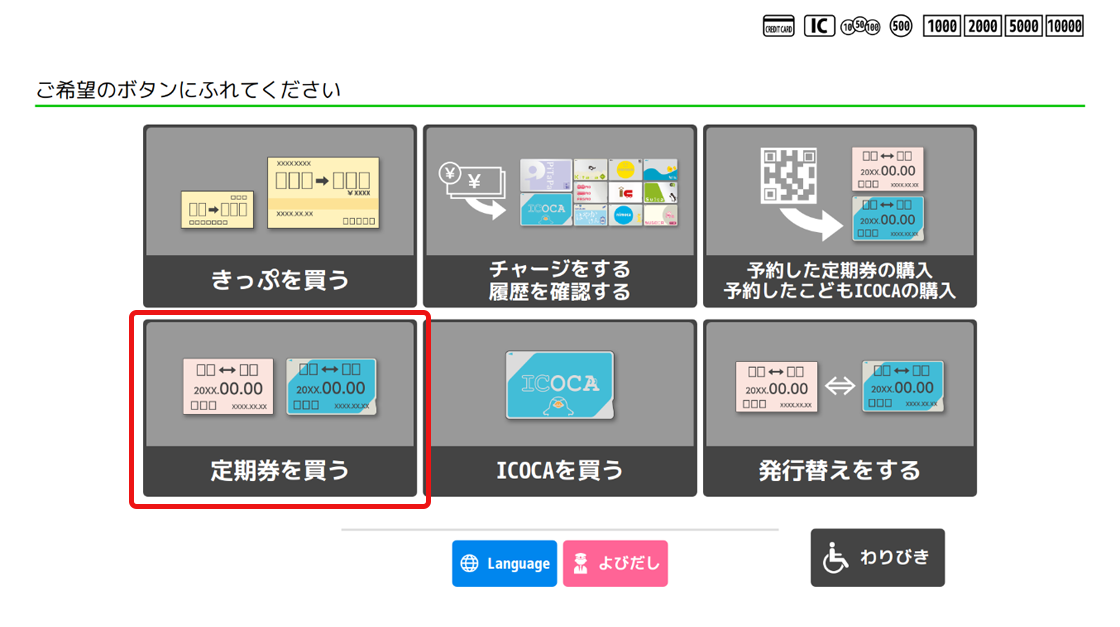

-
1.「定期券を買う」ボタンを押してください。

-
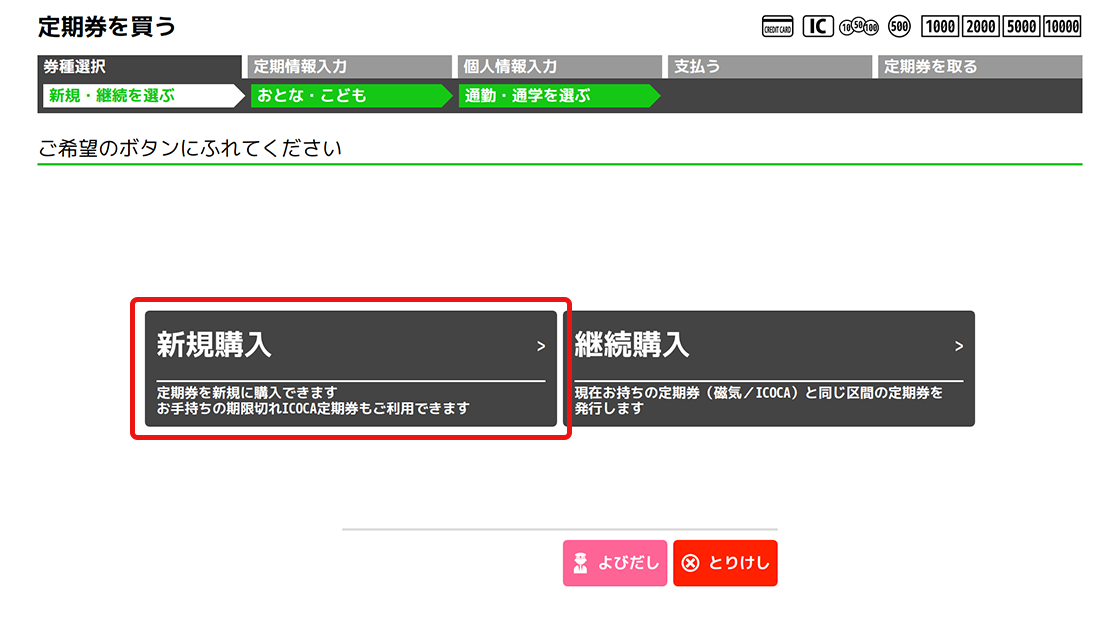

-
2.「新規購入」ボタンを押してください。

-
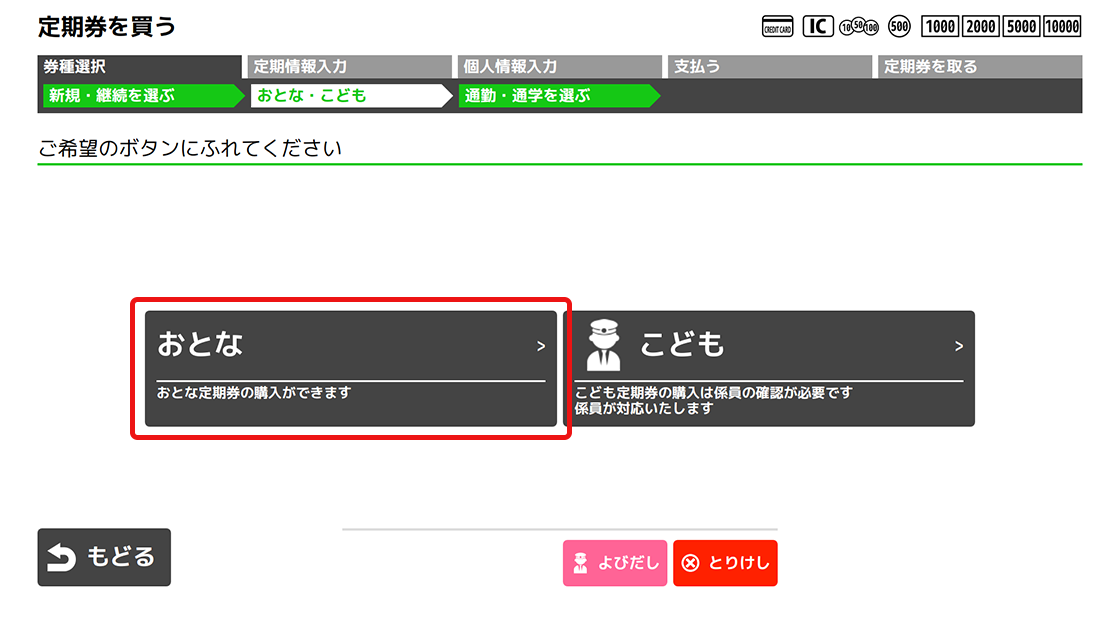

-
3.「おとな」・「こども」をお選びください。
「こども」を選択された場合は、証明書の確認が必要のため、係員が対応いたします。

-
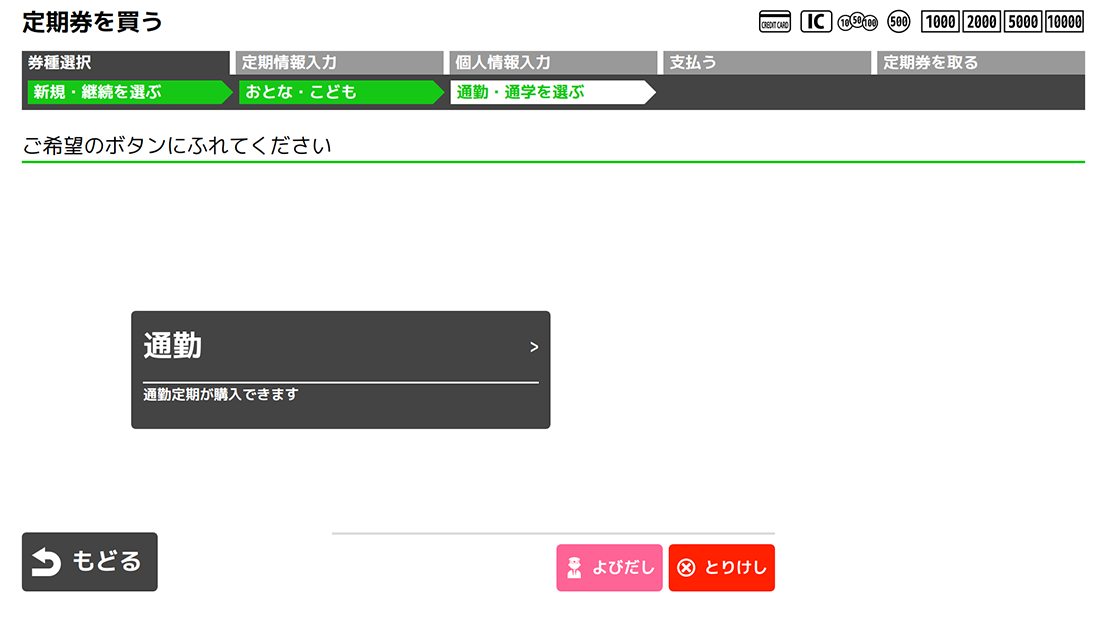

-
4.「通勤」をお選びください。

-
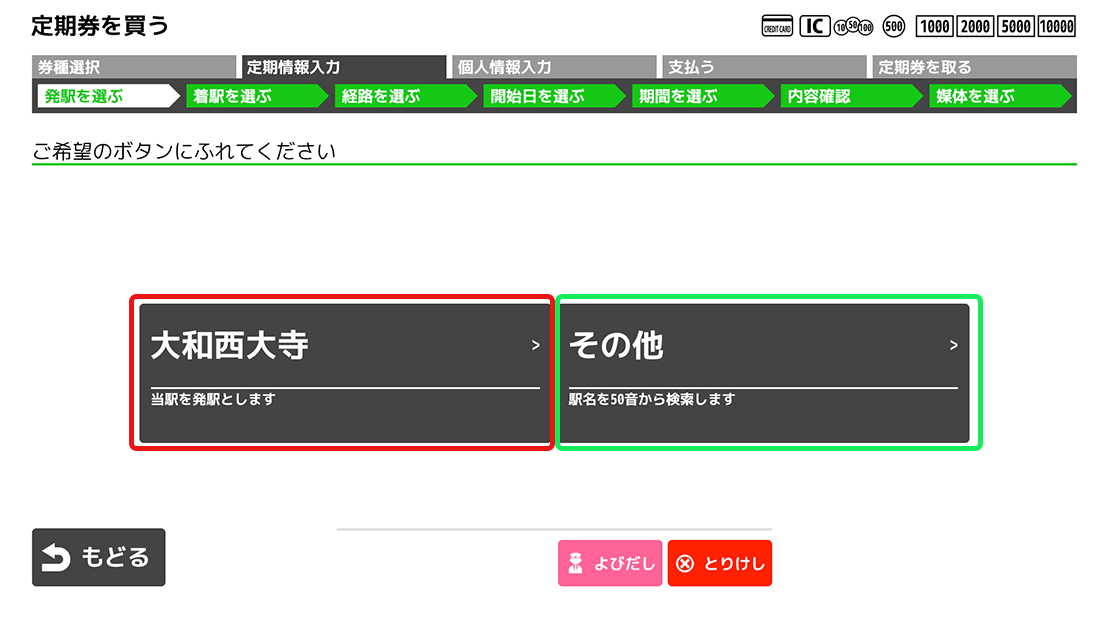

-
5.定期券の発駅をご選択ください。
定期券を購入される駅を発駅として指定される場合は左側に表示されている駅名ボタンを、それ以外の駅を発駅として指定される場合は右側の「その他」押してください。駅名検索画面へ遷移します。 他社の駅名は検索できません(発駅は近鉄線の駅を選択してください)。
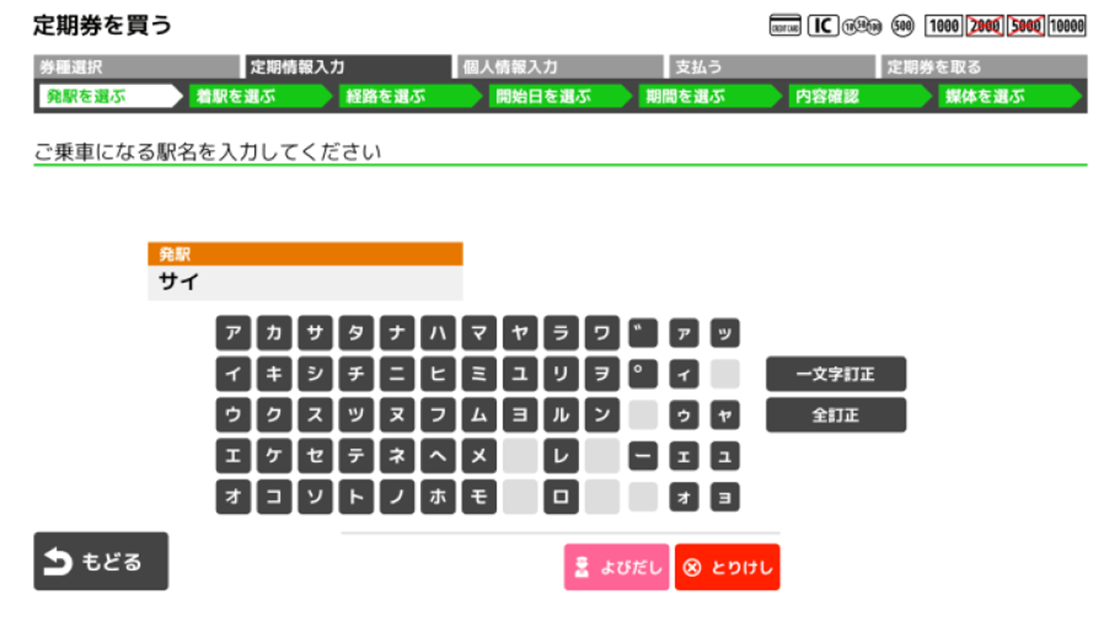
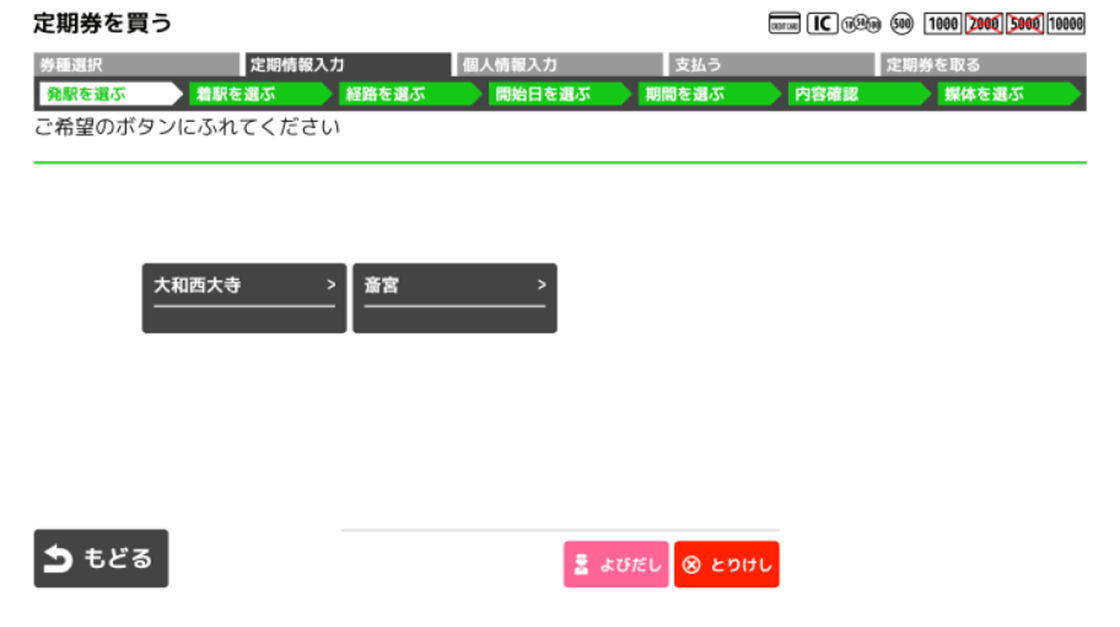
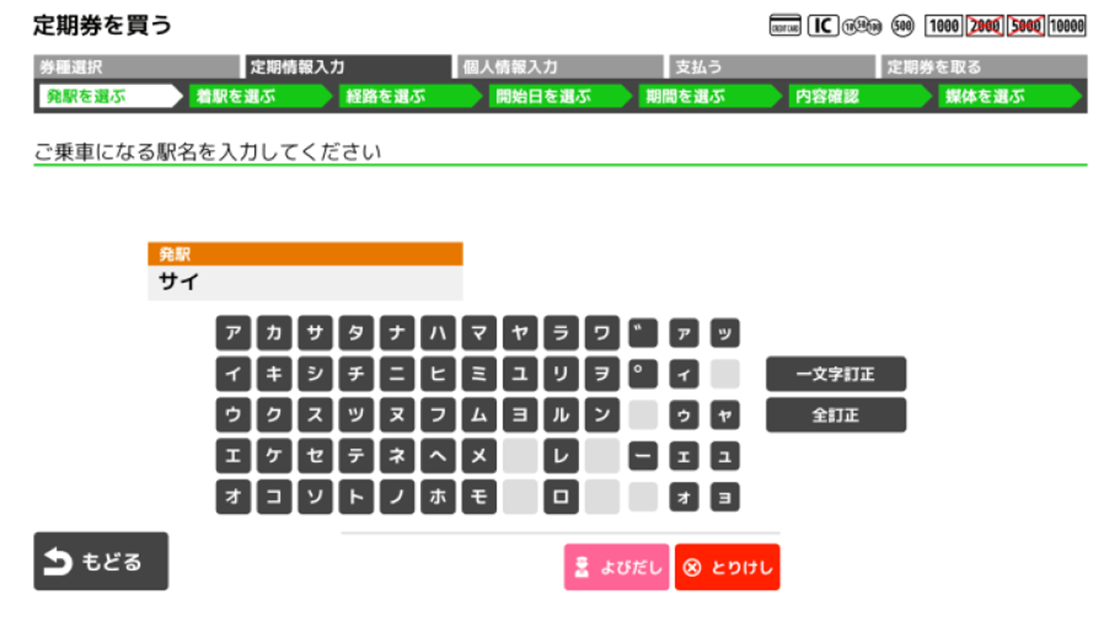
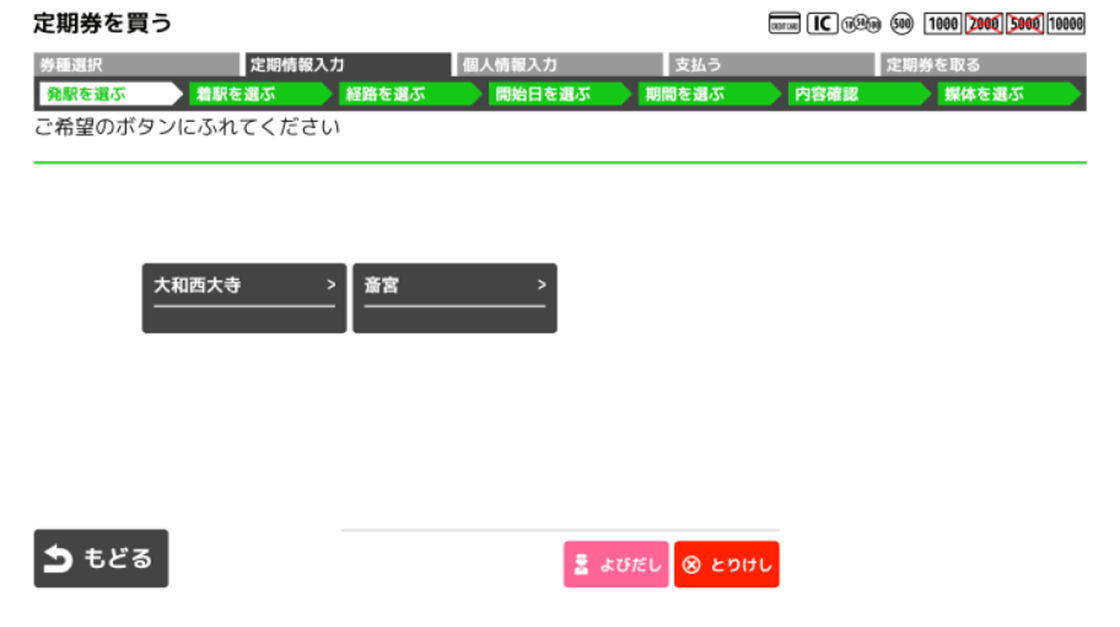

-
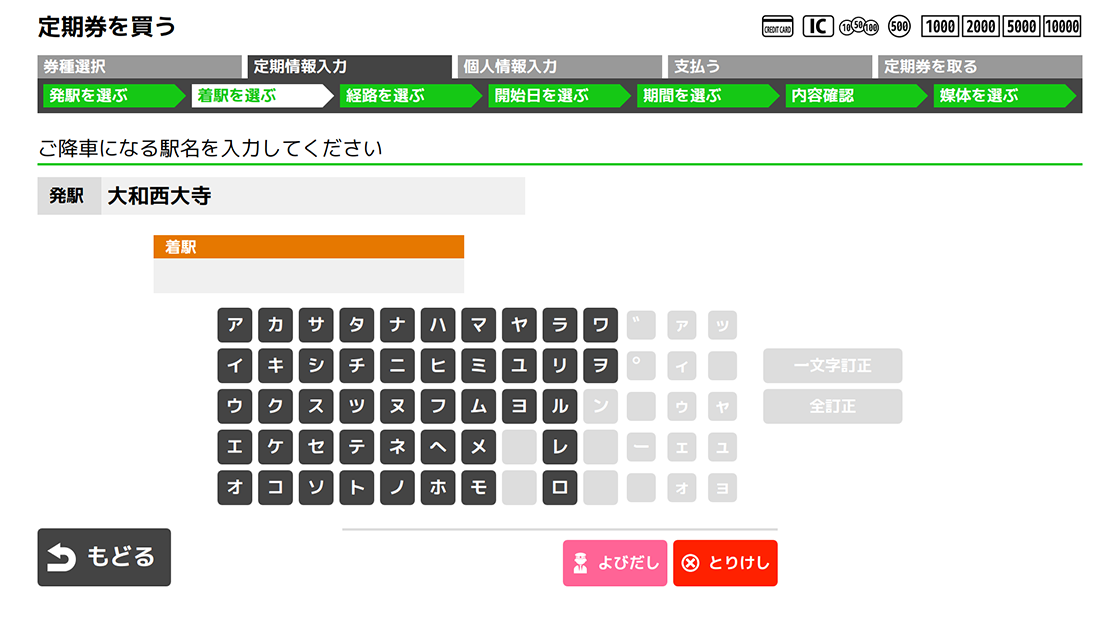

-
6.定期券の着駅名を入力してください。

-
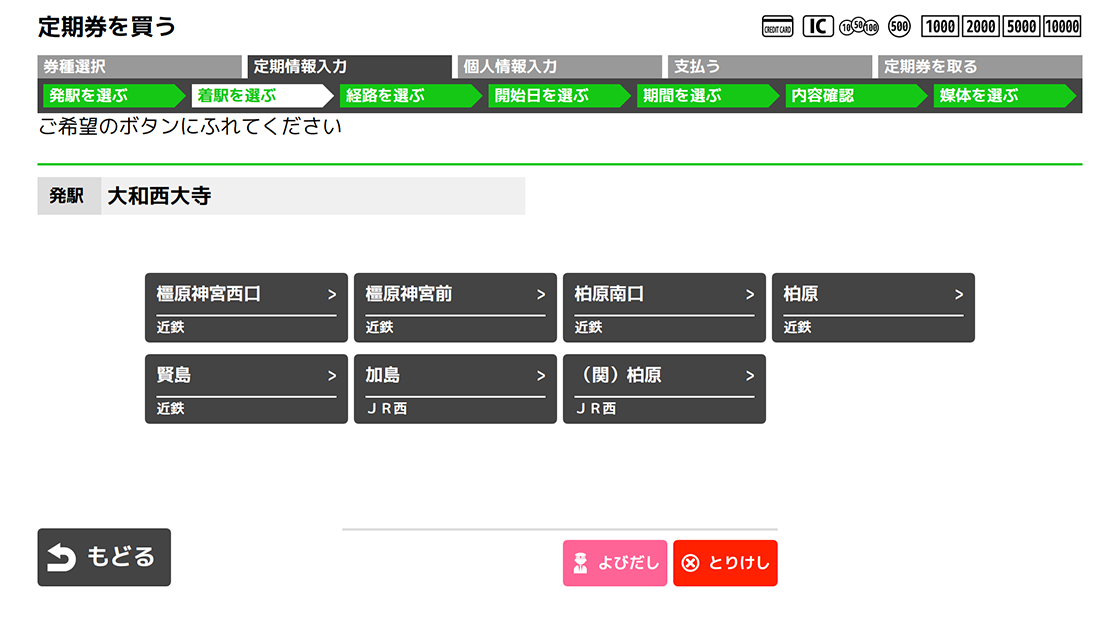

-
7.検索結果から着駅名のボタンを押してください。
他社の駅名も選択いただけます。 複数経路がある場合は、ご希望の経路を選択してください。
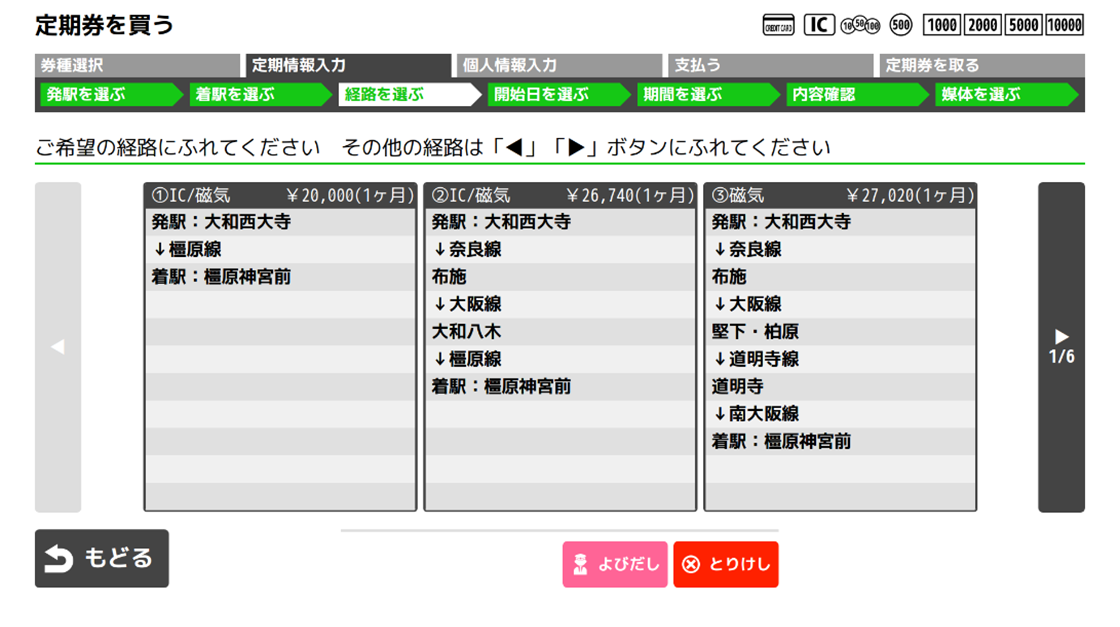
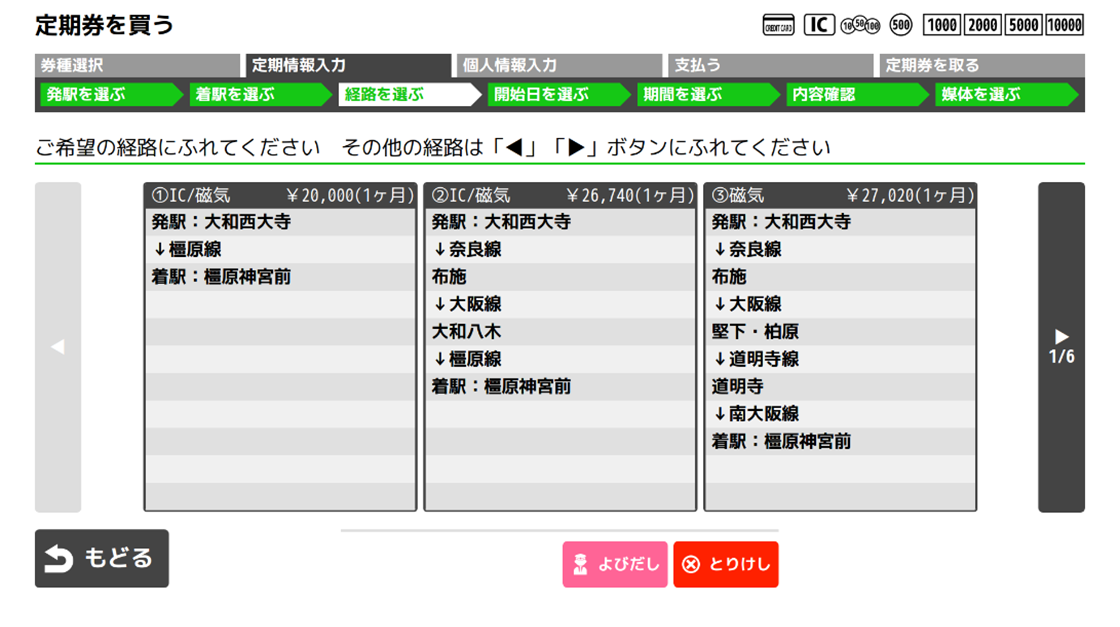

-
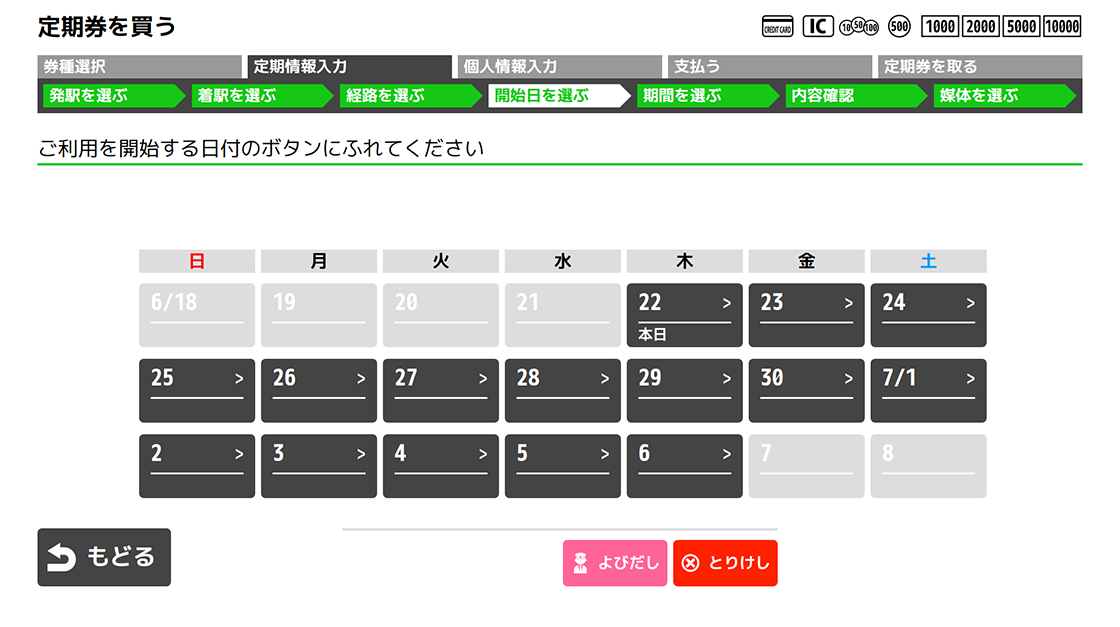

-
8.定期券の開始日を選択してください。

-
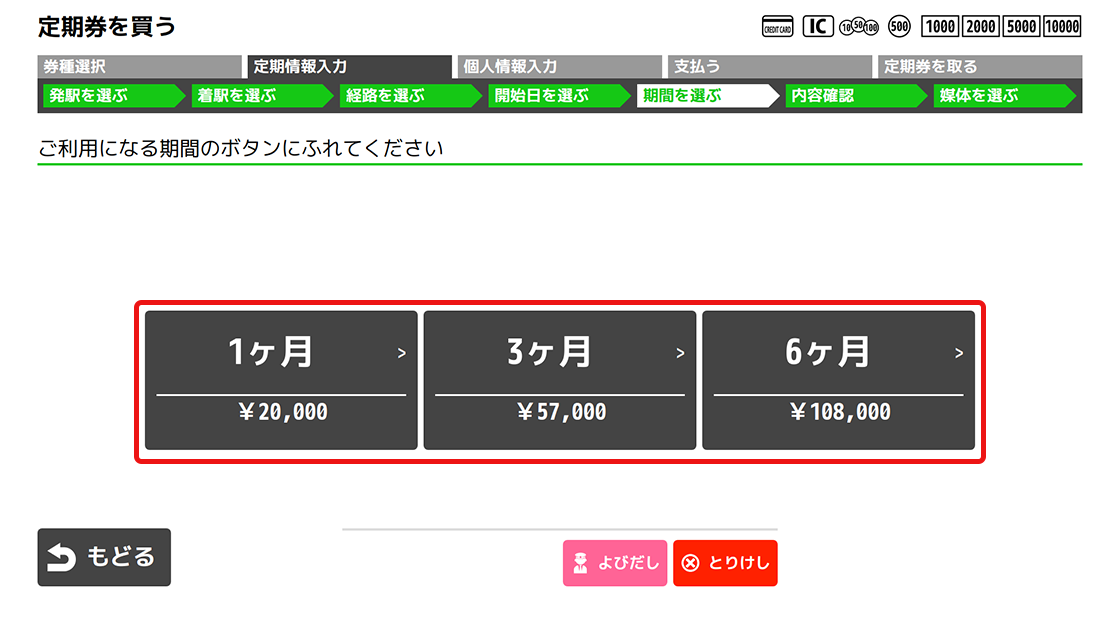

-
9.有効期間を選択してください。
表示金額は乗車区間・乗車経路・有効期間により異なります。

-
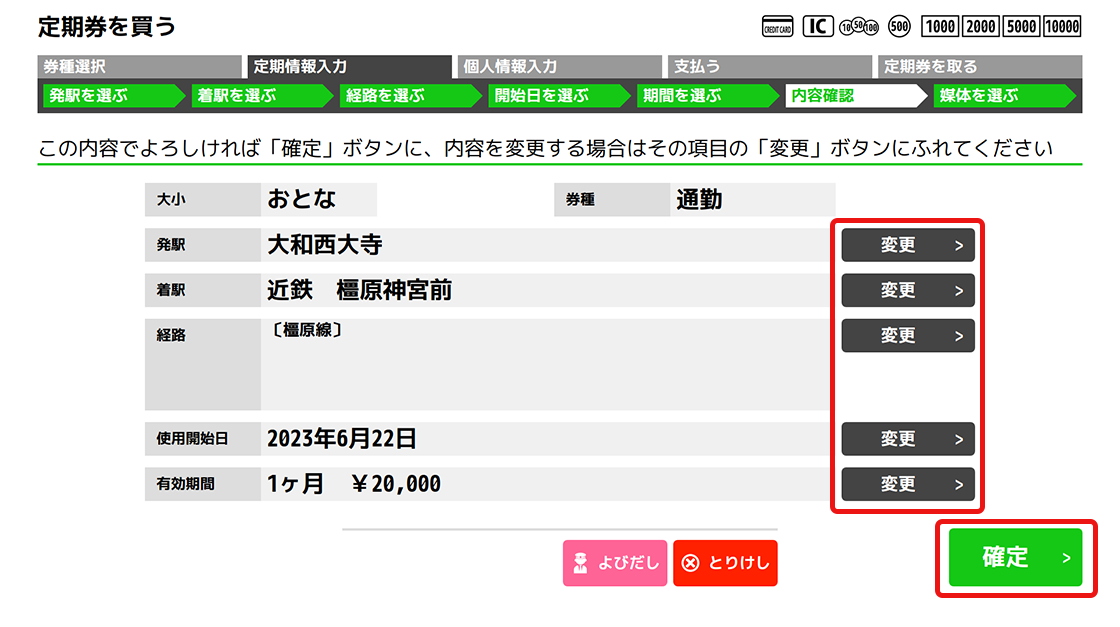

-
10.定期券の内容をご確認いただき、よろしければ右下の「確定」ボタンを押してください。
内容を変更される場合は、変更したい項目の「変更」ボタンを押してください。 表示金額は乗車区間・乗車経路・有効期間により異なります。

-
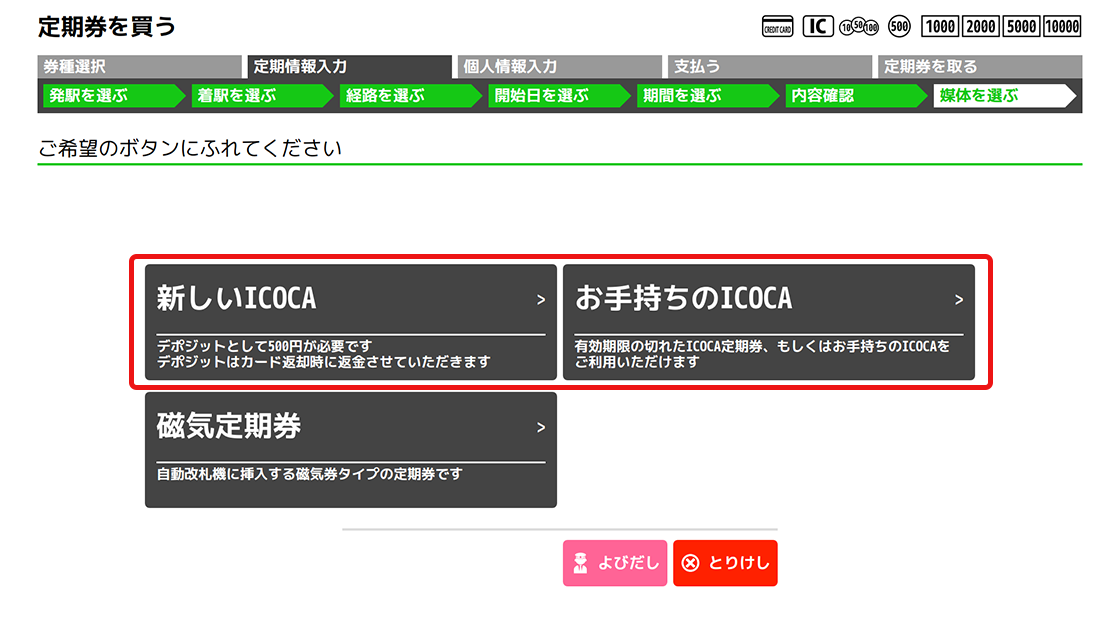

-
11.定期券の種類を選択してください。
ICOCA定期券をご希望の方は、赤枠のどちらかのボタンを選択してください。

-
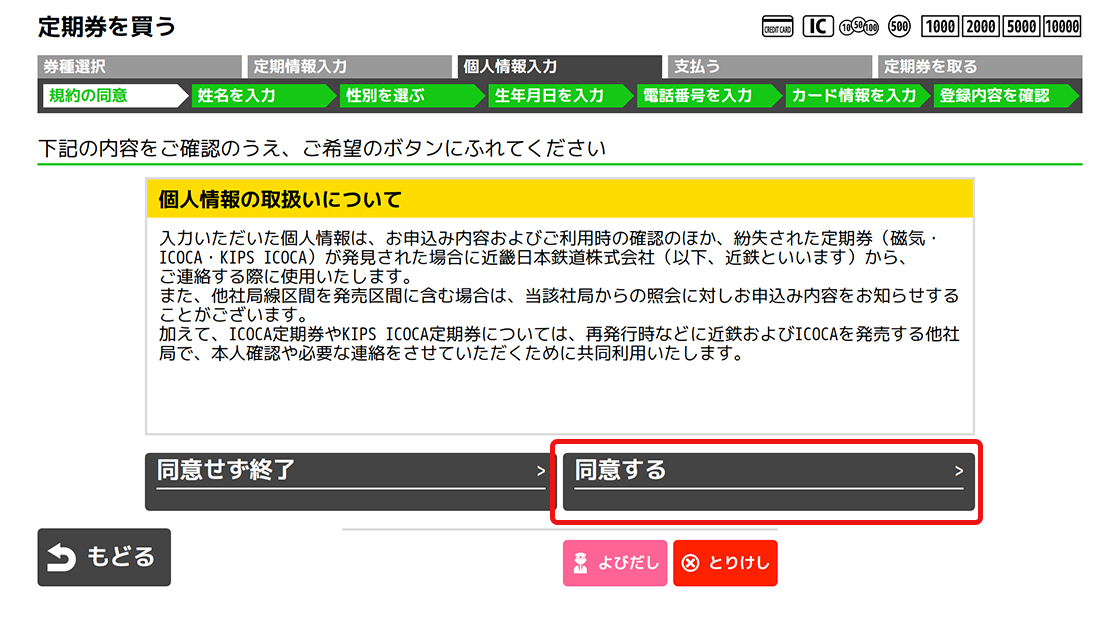

-
12.個人情報の取扱い等に関する説明画面が表示されますので、ご確認の上「同意する」ボタンを押してください。

-
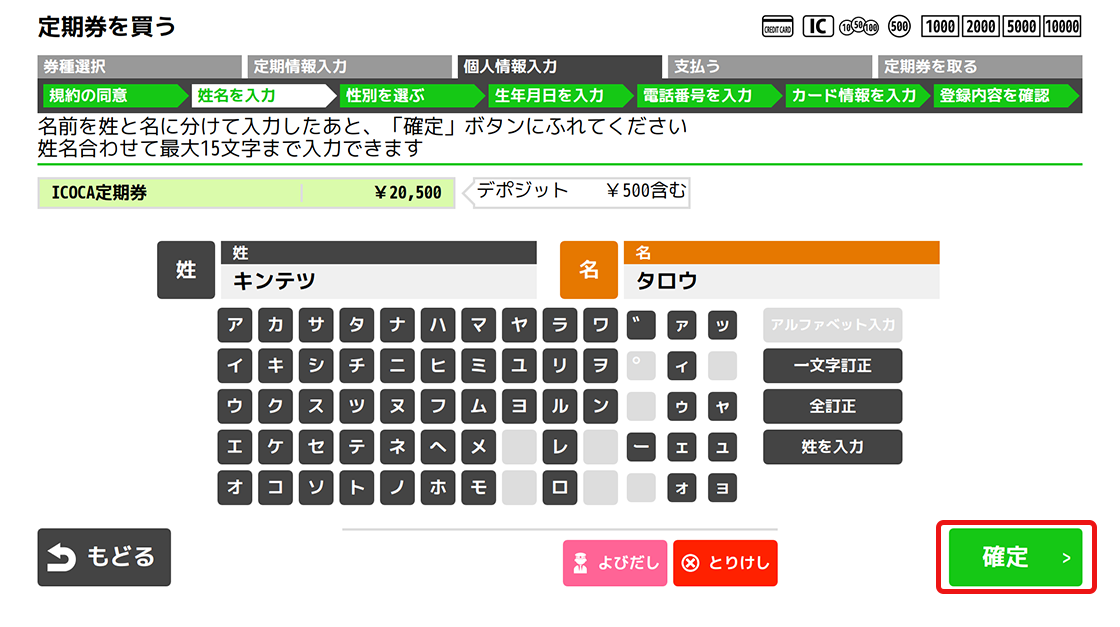

-
13.姓名を入力し、「確定」ボタンを押してください。

-
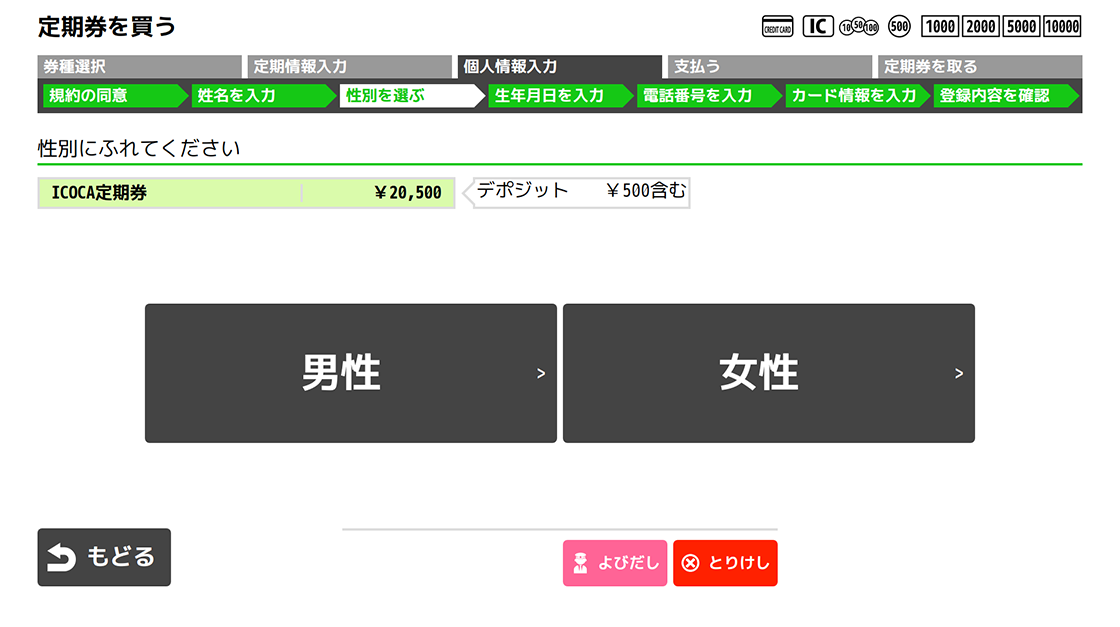

-
14.性別をご選択ください。

-
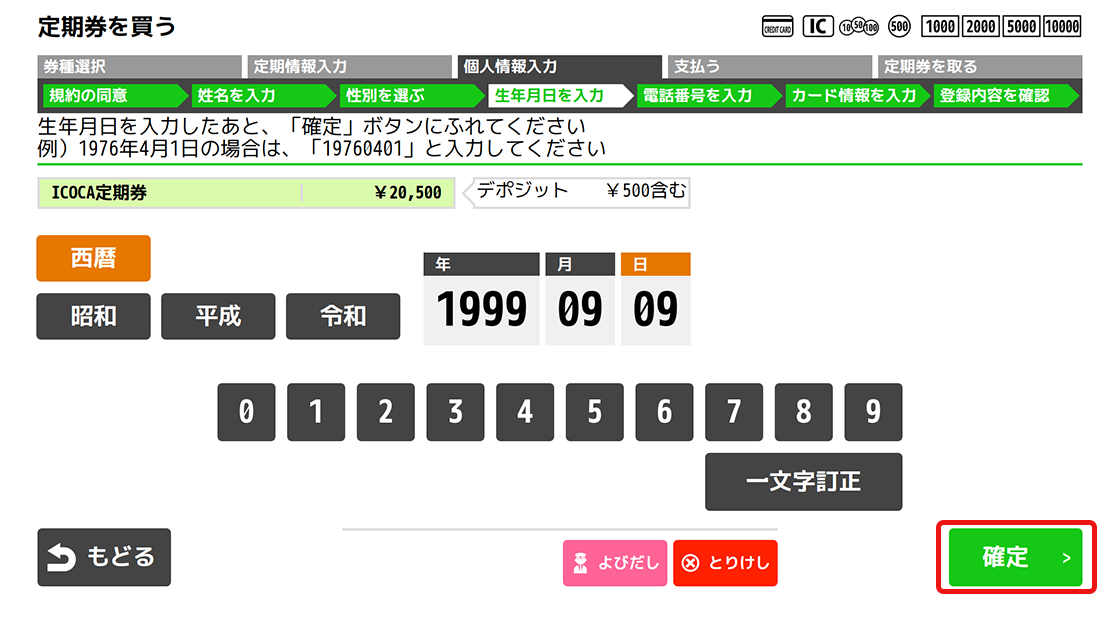

-
15.生年月日を入力し、「確定」ボタンを押してください。
(例:1月1日は0101と入力してください)

-
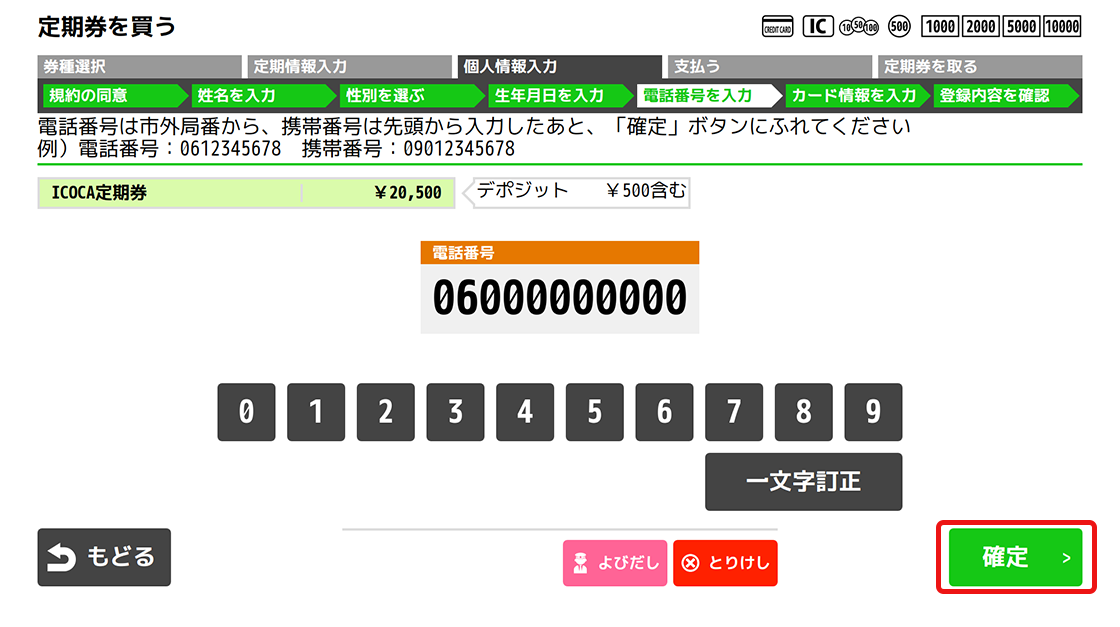

-
16.ご連絡先の電話番号を入力し、「確定」ボタンを押してください。

ご注意
お客様情報を入力後、ICOCA定期券を選択されている場合は、下記の画面が表示されます。
-
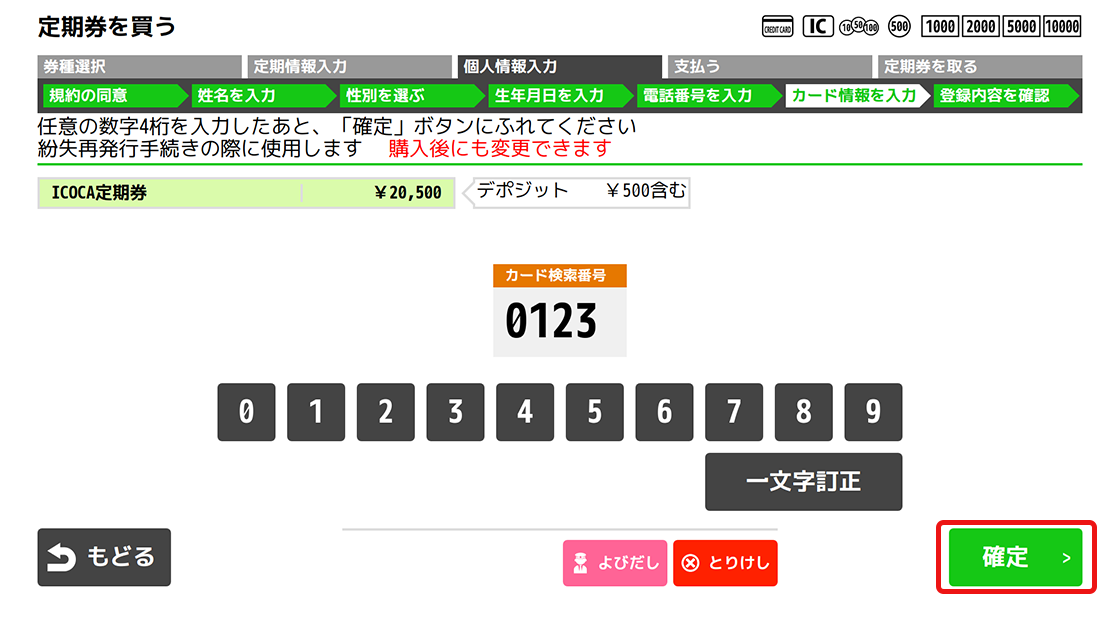

-
17.紛失時のカード検索番号(4桁)の数字を入力後、「確定」ボタンを押してください。
すでに紛失時のカード検索番号(4桁)をご登録されている場合は画面表示はされません。

-
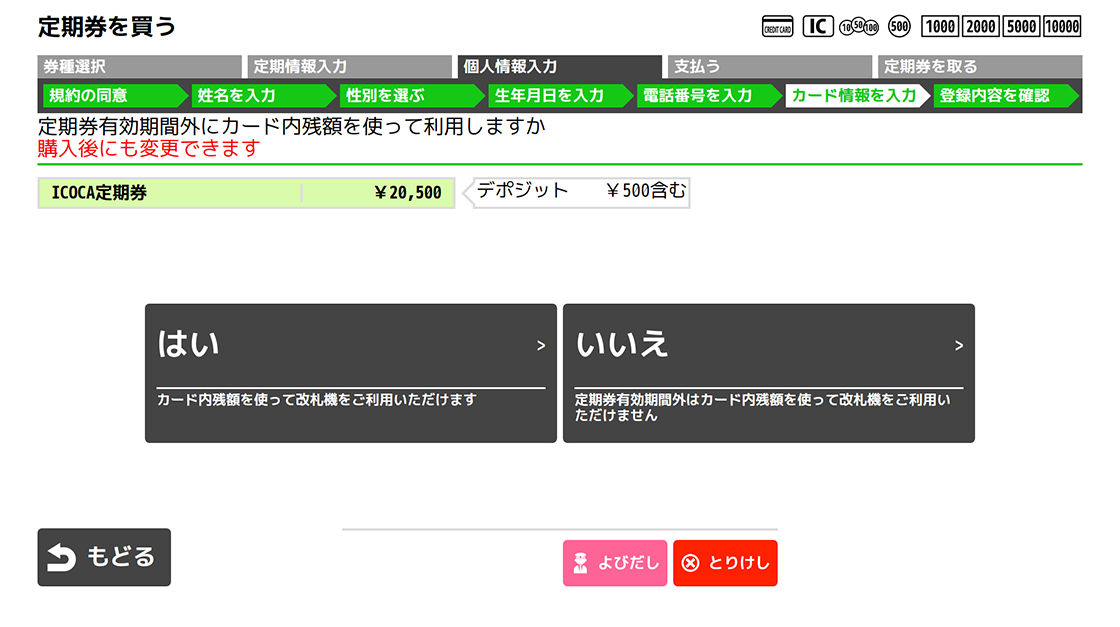

-
18.定期券有効期間外のカード内残額の利用有無について選択してください。
定期券有効期間外にチャージ分を使いたい場合は「はい」を、チャージ分の利用を停止したい場合は「いいえ」を選択してください。

-
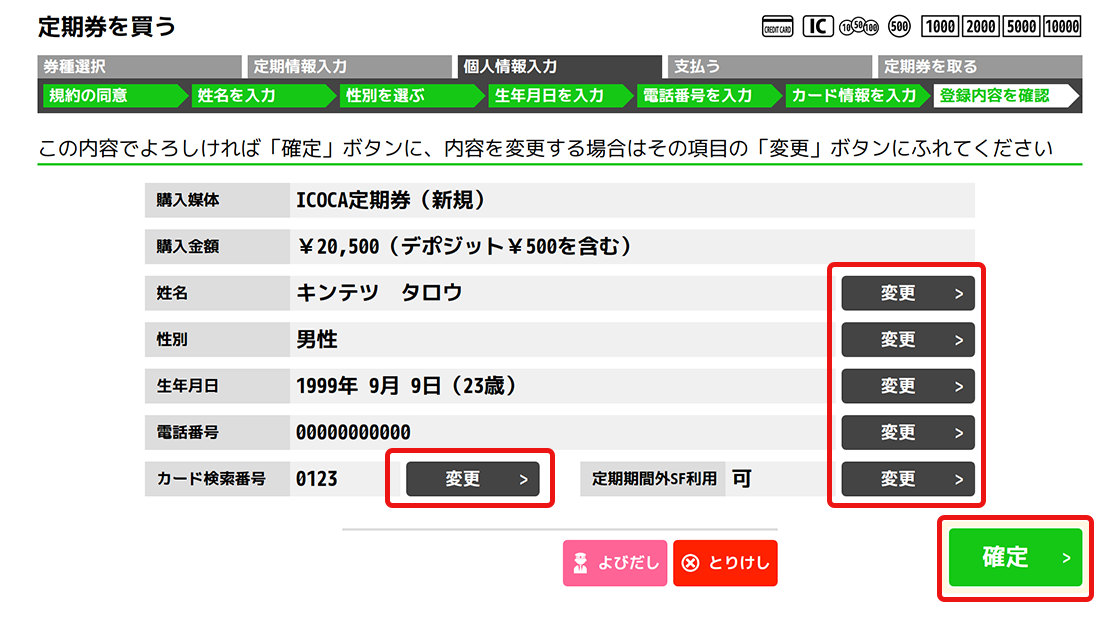

-
19.登録された個人情報の内容が表示されます。
お間違いなければ、「確定」ボタンを押してください。内容を変更される場合は、変更したい項目の「変更」ボタンを押してください。 表示金額は乗車区間・乗車経路・有効期間により異なります。

-
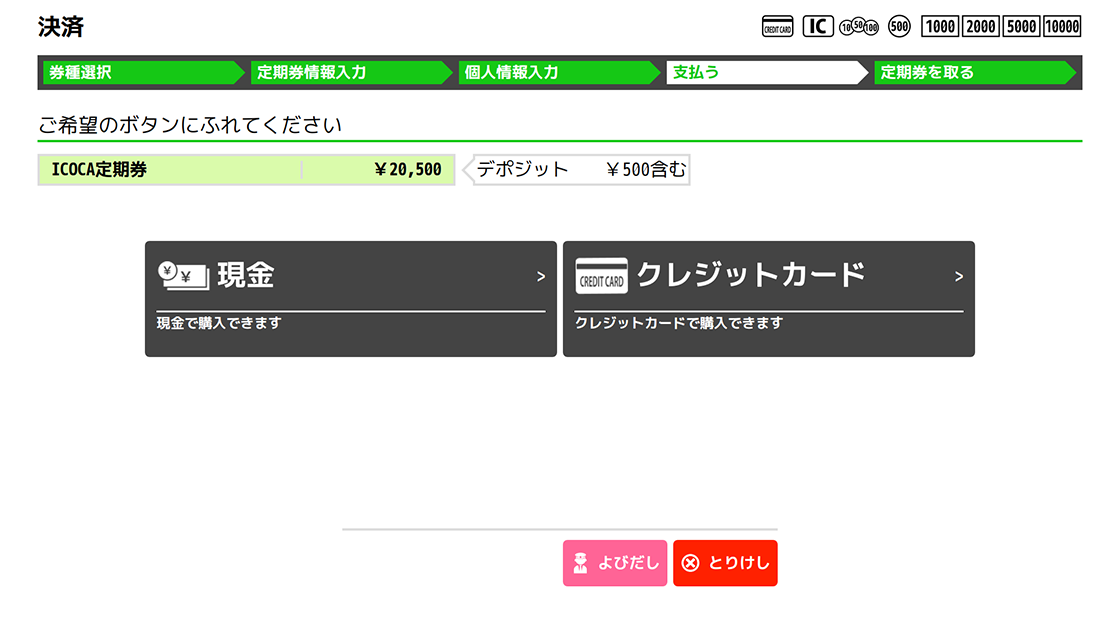

-
20.決済方法を選択してください。
「クレジットカード」を選択された場合、カード投入後に下記の画面が表示されるので 暗証番号を入力してください。
ご利用可能なクレジットカードについてはこちら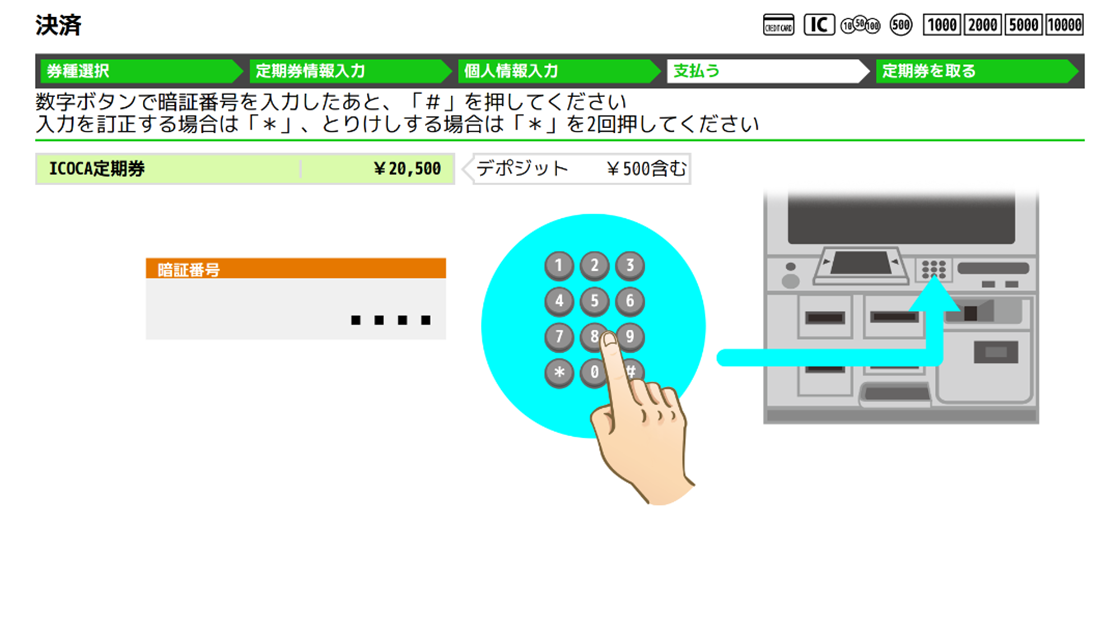
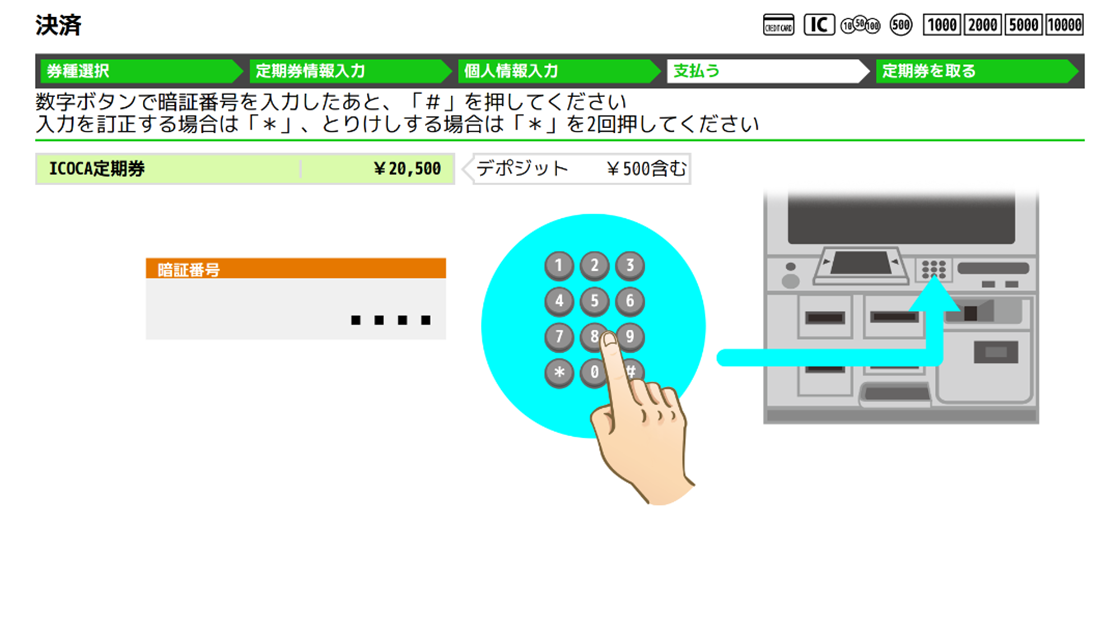

-
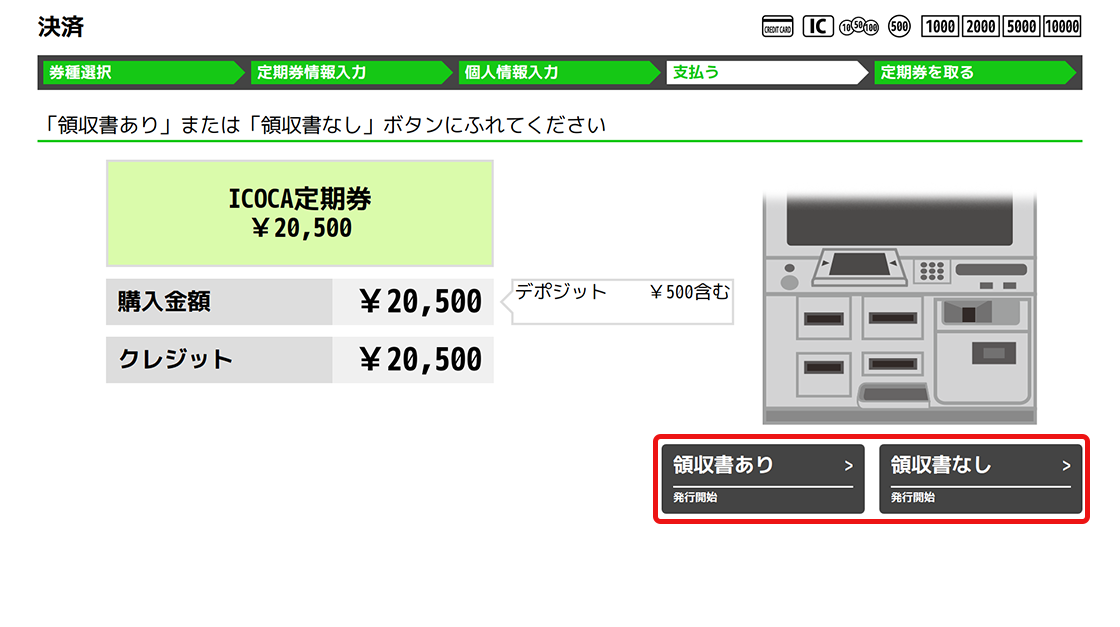

-
21.領収書の有無を選択してください。
表示金額は乗車区間・乗車経路・有効期間により異なります。

-
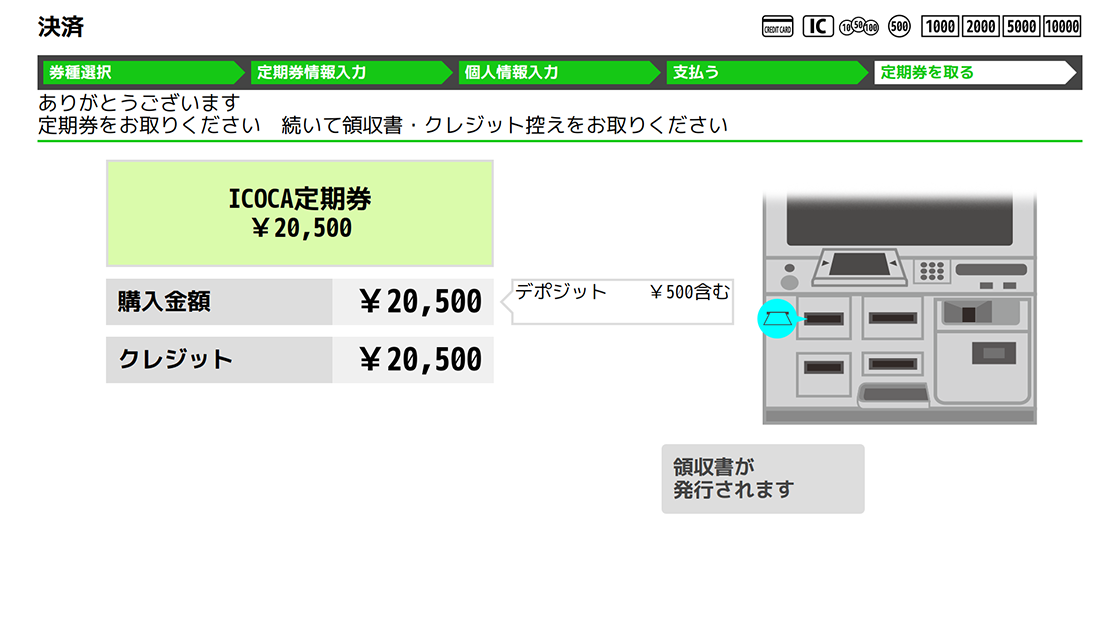
-
22.定期券が発行されます。
クレジットカードで決済された場合は、クレジットカード控えが発行されます。 前画面で「領収書あり」を選択された場合は、領収書が発行されます。 現金でお支払いの場合は、おつりの取り忘れにもご注意ください。 表示金額は乗車区間・乗車経路・有効期間により異なります。
通勤定期券を継続で購入する
ご案内
- 定期券は使用を開始される日の14日前から購入できます。
- 定期券の区間を変更することはできません。
- 現在お使いの定期券が磁気定期券の場合は、ICOCA定期券で継続することができます(デポジット代500円が必要です)。
-
有効期限が切れた定期券をお持ちの場合は継続で購入することが可能です。
※ただし、下記の(1)・(2)の場合は、新規で購入いただきますようお願いいたします。
(1)こども定期からおとな定期に変更する場合
(2)近鉄以外で発行された定期券の場合 - その他、記載のない事項については駅係員または近鉄電車テレフォンセンター(050-3536-3957/8:00~21:00(年中無休))までお問合せ下さい。
購入方法
-
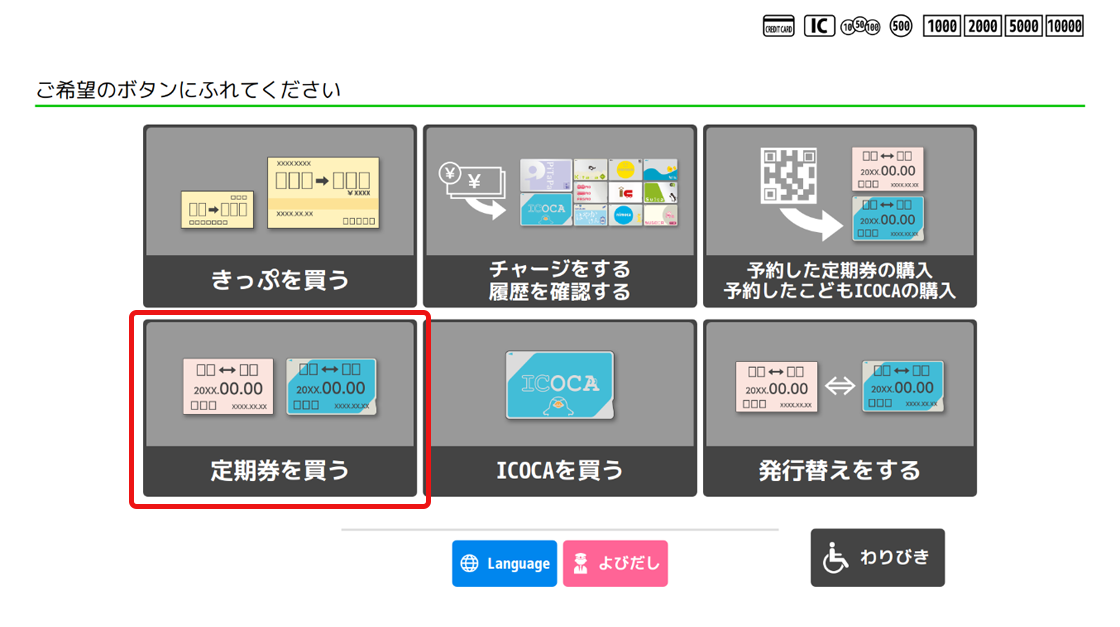

-
1. 「定期券を買う」ボタンを押してください。

-
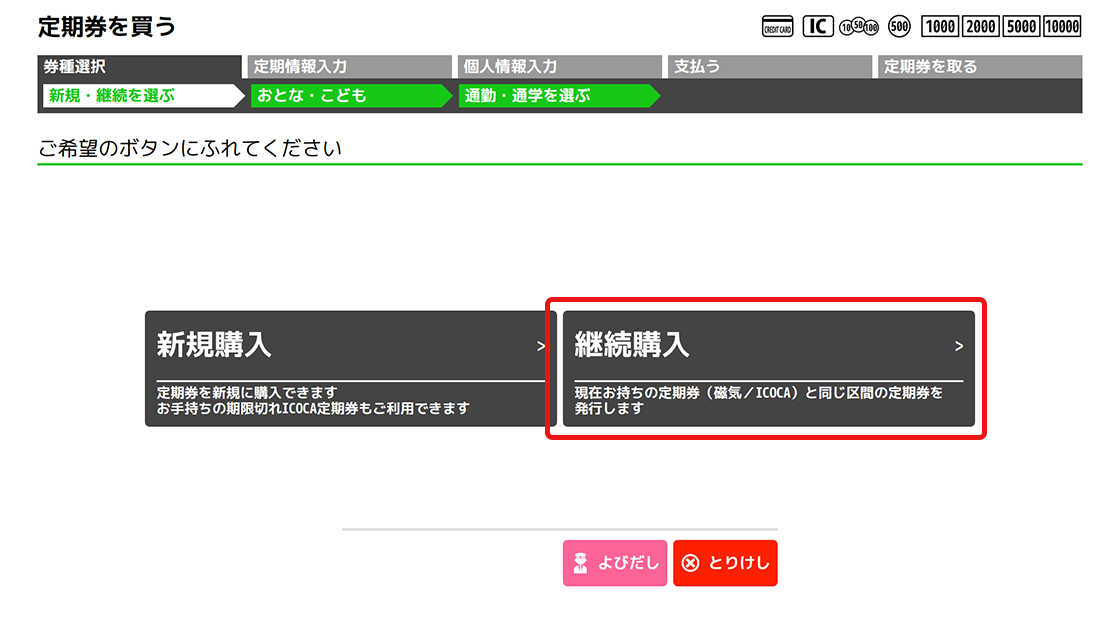

-
2. 「継続購入」ボタンを押してください。

-
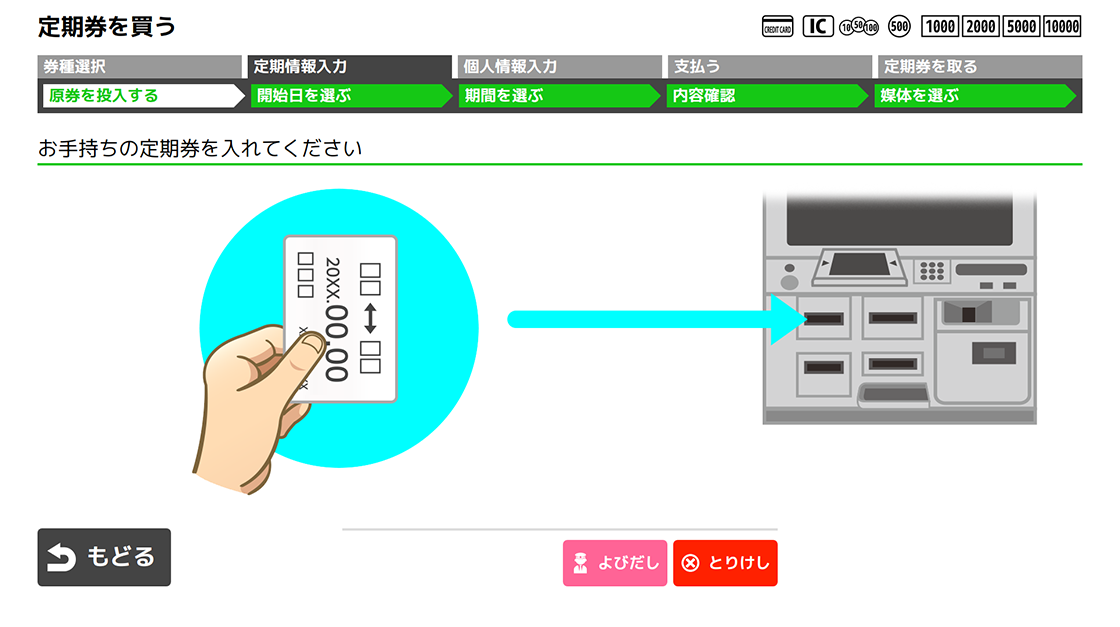

-
3. お手持ちの定期券を入れてください。

-
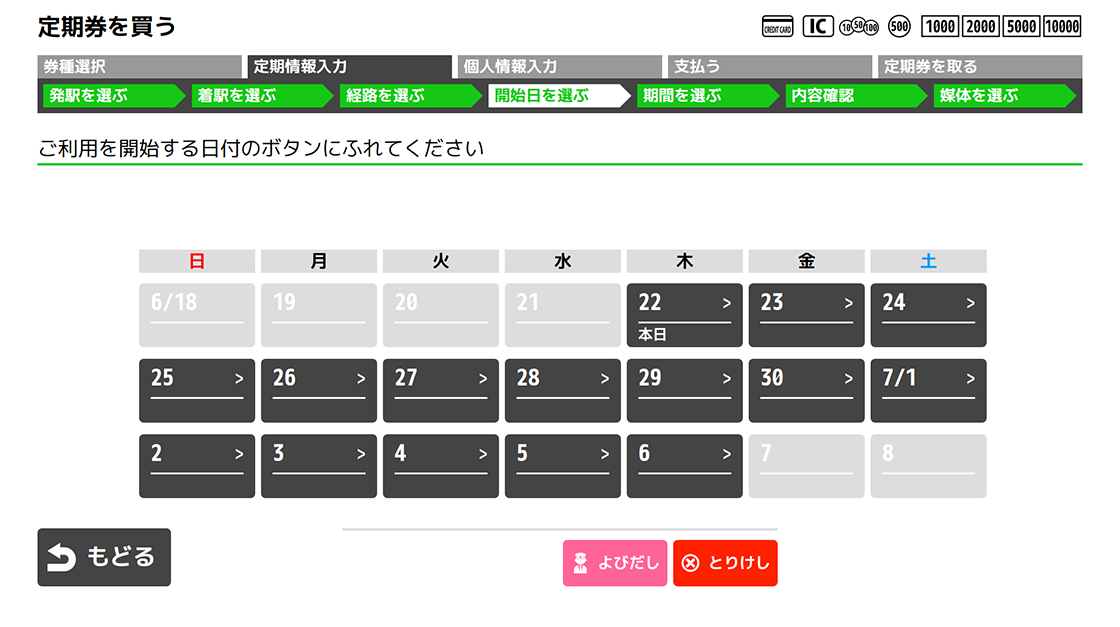

-
4. お手持ちの定期券の有効期限が切れている場合は、開始日を選択してください。
お手持ちの定期券が有効期間内の場合は、次の期間選択画面へ遷移します。

-
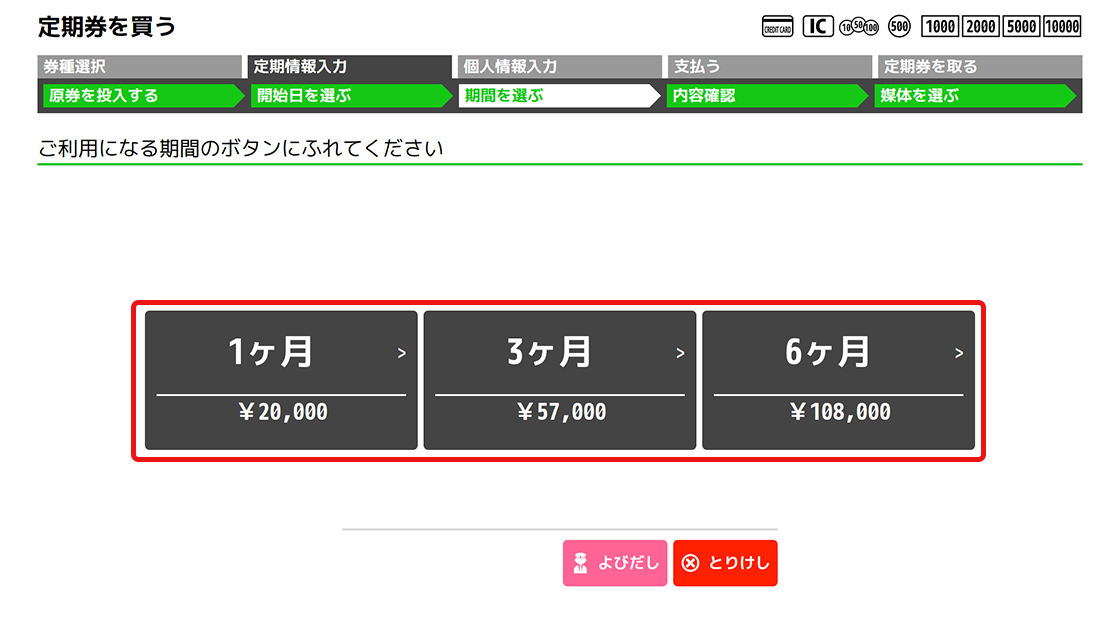

-
5. 有効期間を選択してください。
表示金額は乗車区間・乗車経路・有効期間により異なります。

-
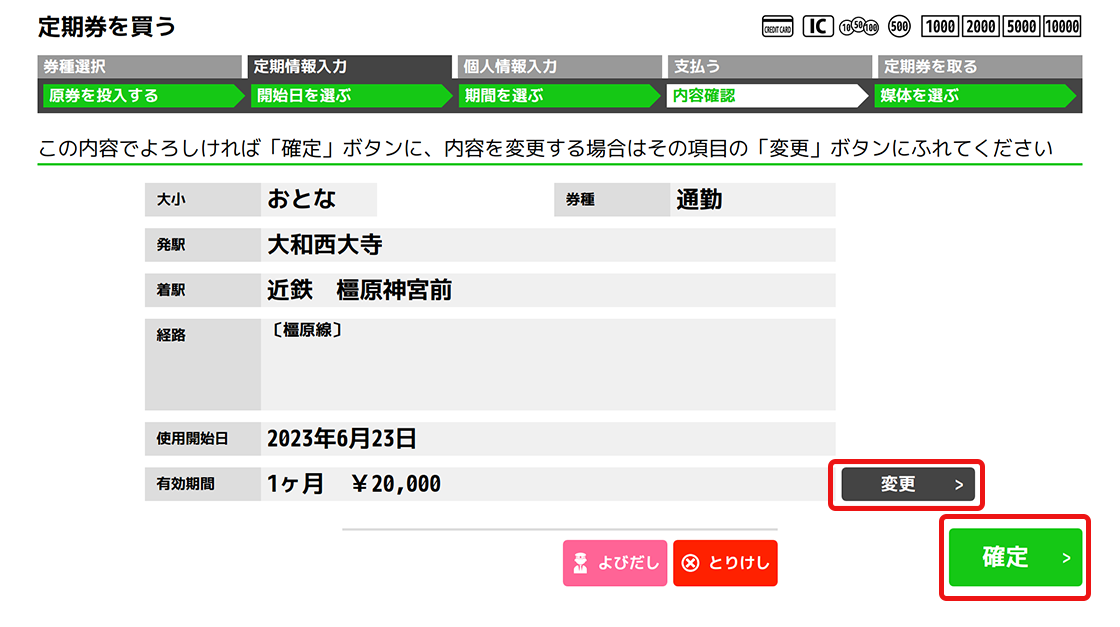

-
6.定期券の内容をご確認いただき、よろしければ右下の「確定」ボタンを押してください。
内容を変更される場合は、変更したい項目の「変更」ボタンを押してください。
表示金額は乗車区間・乗車経路・有効期間により異なります。

-
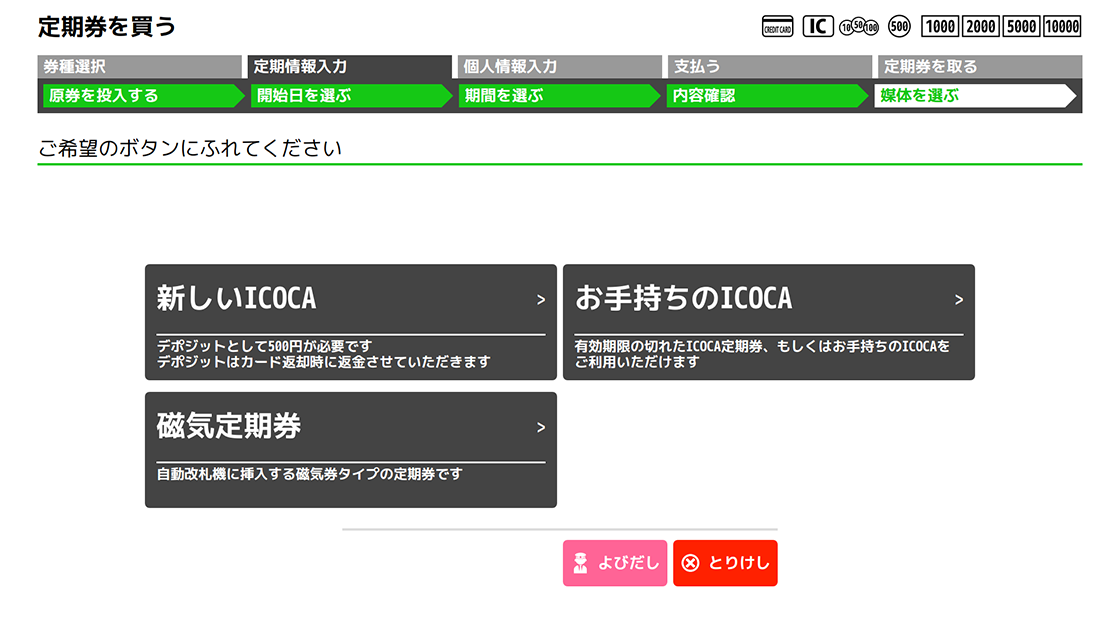

-
7.最初に投入したお手持ちの定期が磁気定期券の場合、新しい定期券の媒体をお選び下さい。
最初に投入したお手持ちの定期がICOCA定期券の場合、この画面は表示されません。

-
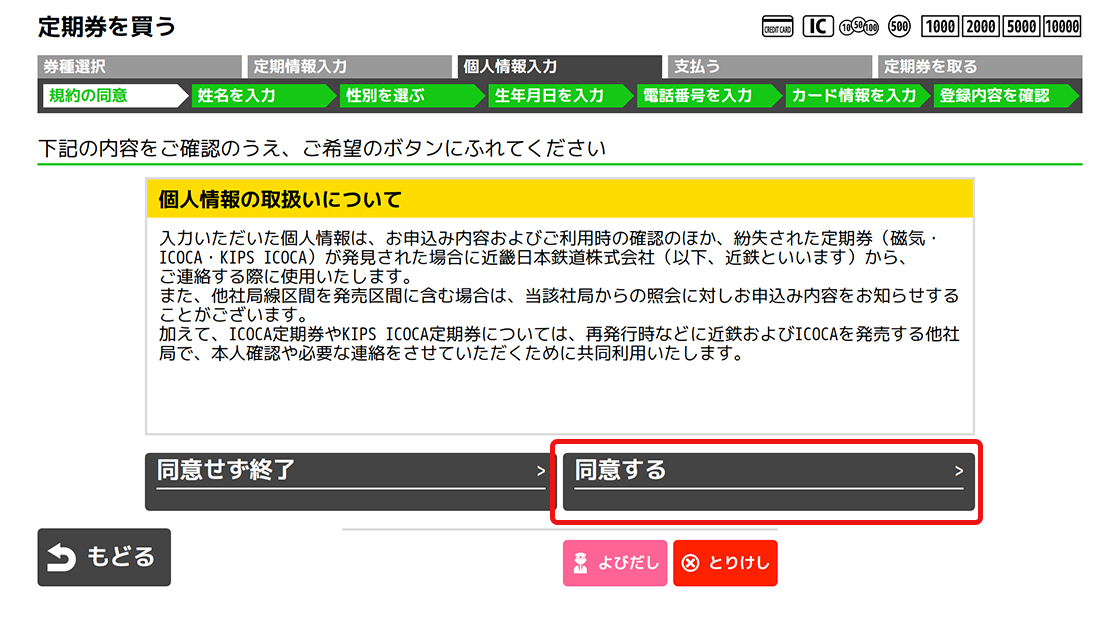

-
8.個人情報の取扱い等に関する説明画面が表示されますので、ご確認の上「同意する」ボタンを押してください。

ご注意
<現在お手持ちの定期券が磁気定期券の場合>
◆継続する媒体(ICOCA定期券または磁気定期券)への個人情報の登録が必要です。下記の画面が表示されますので、入力の上、「確定」ボタンを押してください。
①姓名入力画面
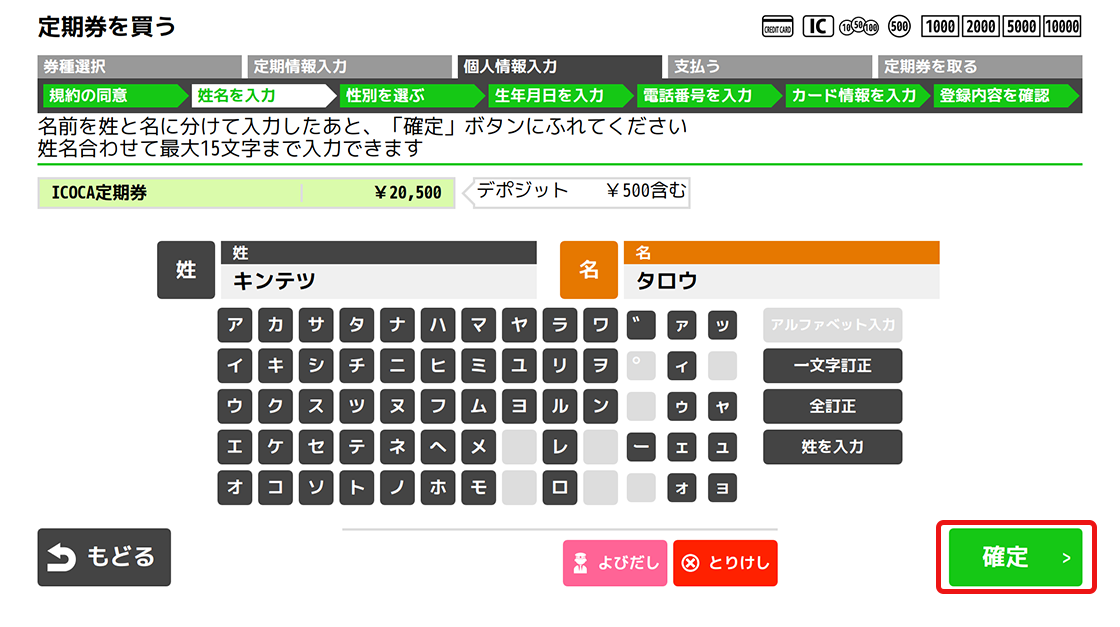
②生年月日入力画面
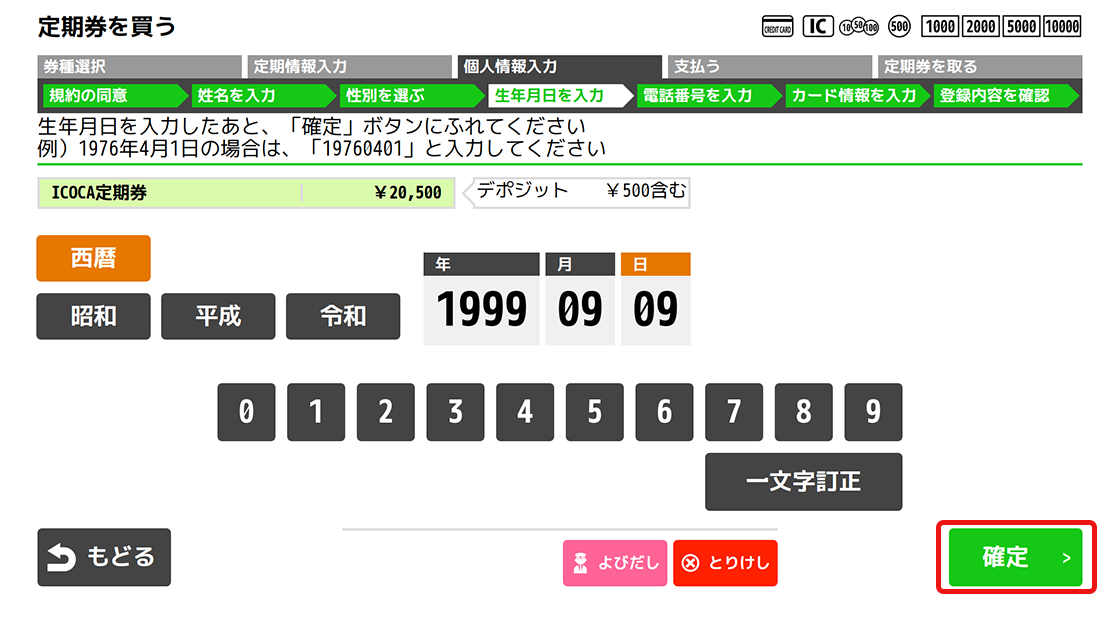
③電話番号入力画面
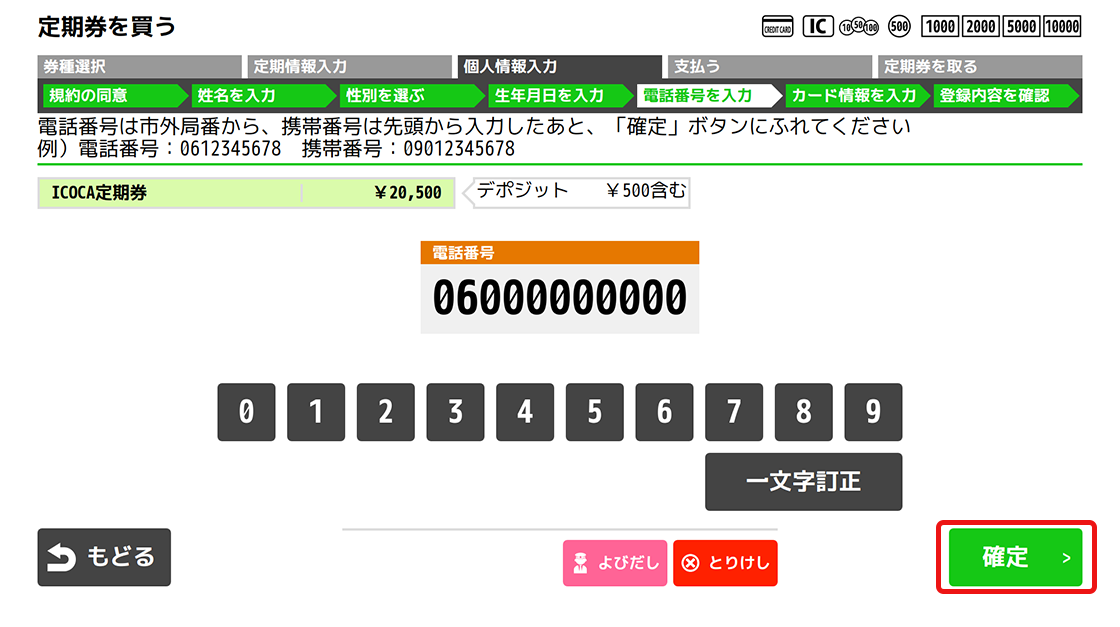
◆「新しいICOCA」または「お手持ちのICOCA」での継続をご希望の場合は、個人情報に加え、「カード検索番号」と「定期券有効期間外のカード残額の利用有無選択」の登録も必要です。
下記の画面が表示されますので、「カード検索番号」については、入力の上、「確定」ボタンを押してください。
「定期券有効期間外のカード内残額の利用有無選択」については、「はい」または「いいえ」をお選びください。
①カード検索番号入力画面
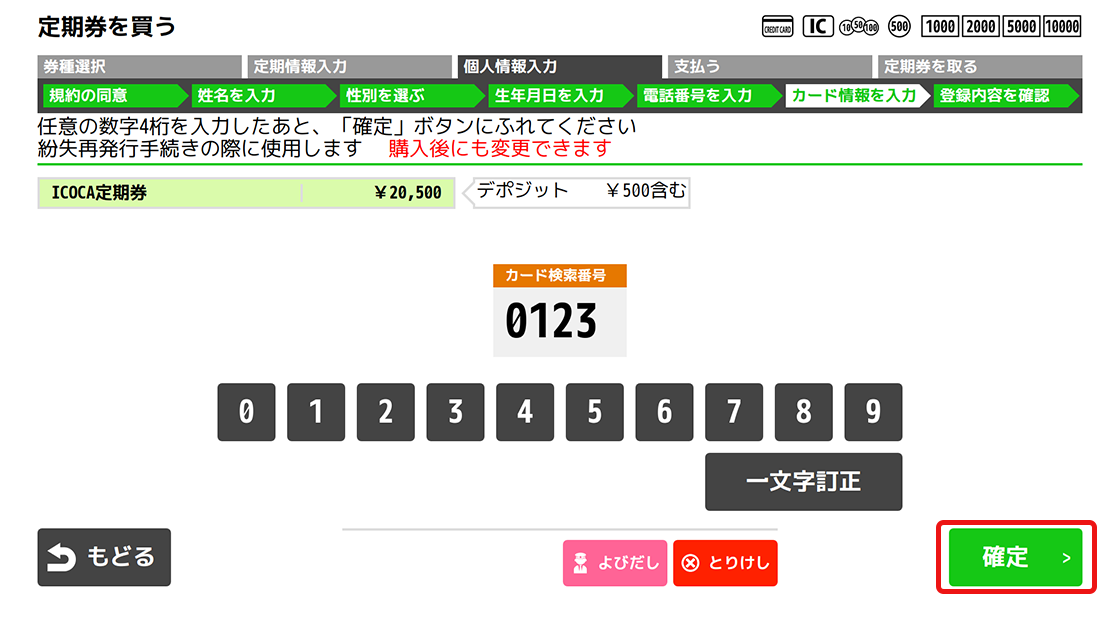
②定期券有効期間外のカード内残額の利用有無選択画面
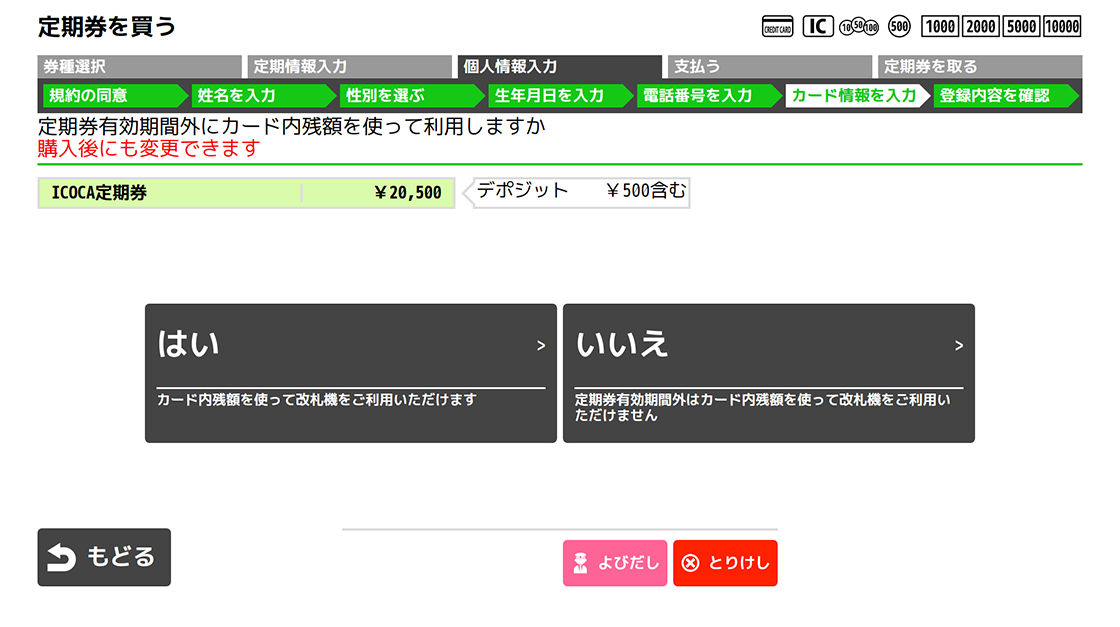


-
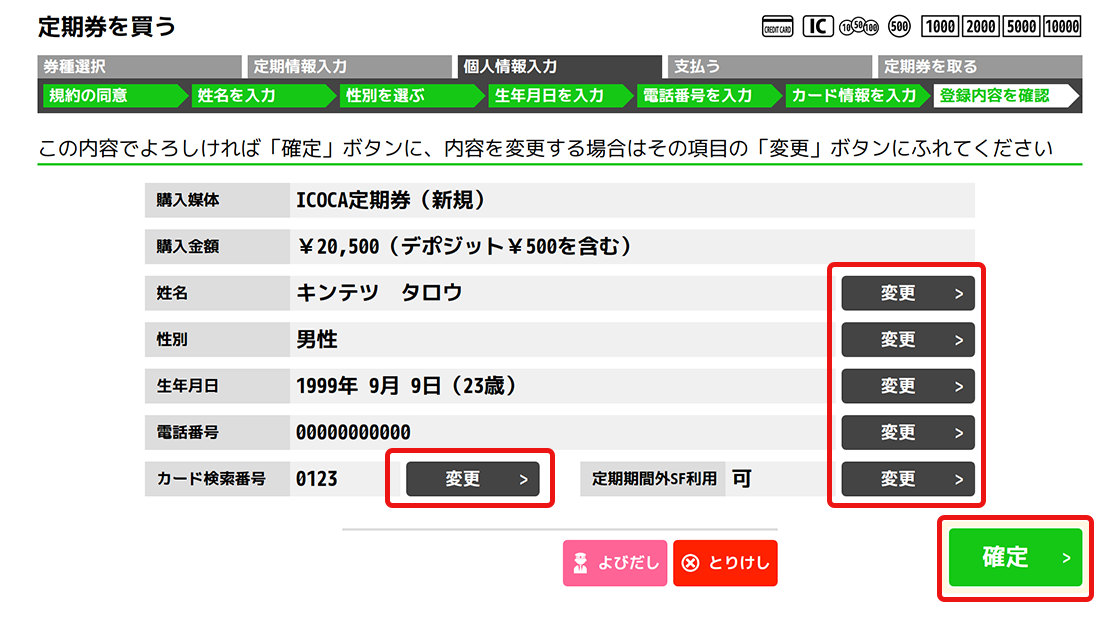

-
9.登録された個人情報の内容が表示されます。
お間違いなければ、「確定」ボタンを押してください。内容を変更される場合は、変更したい項目の「変更」ボタンを押してください。
表示金額は乗車区間・乗車経路・有効期間により異なります。

-
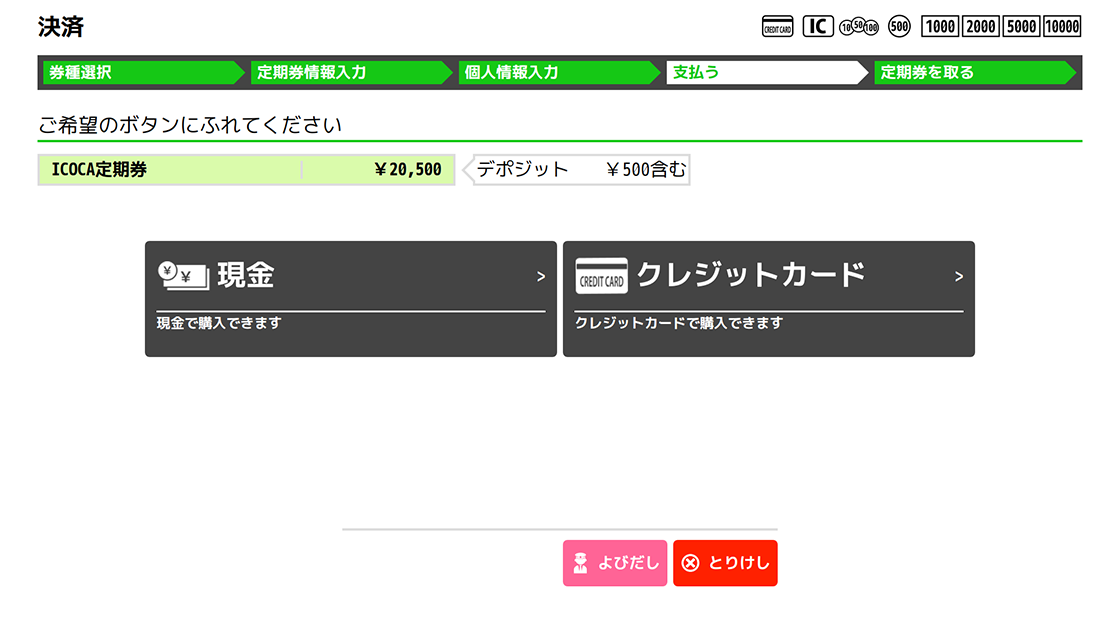

-
10.決済方法を選択してください。
「クレジットカード」を選択された場合、カード投入後に下記の画面が表示されるので、暗証番号を入力してください。
ご利用可能なクレジットカードについてはこちら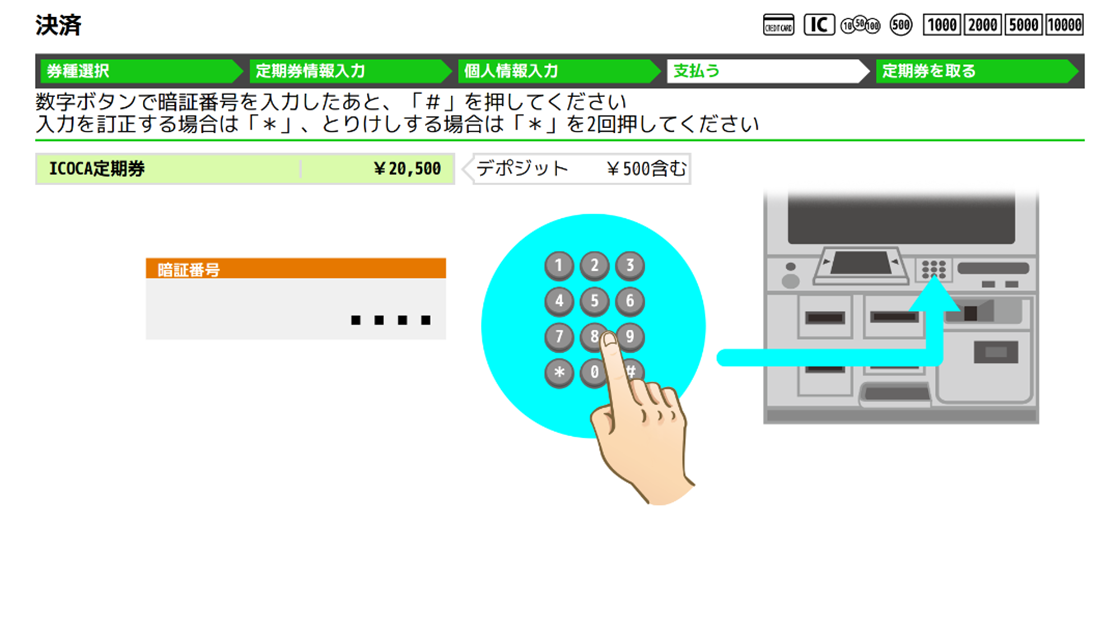
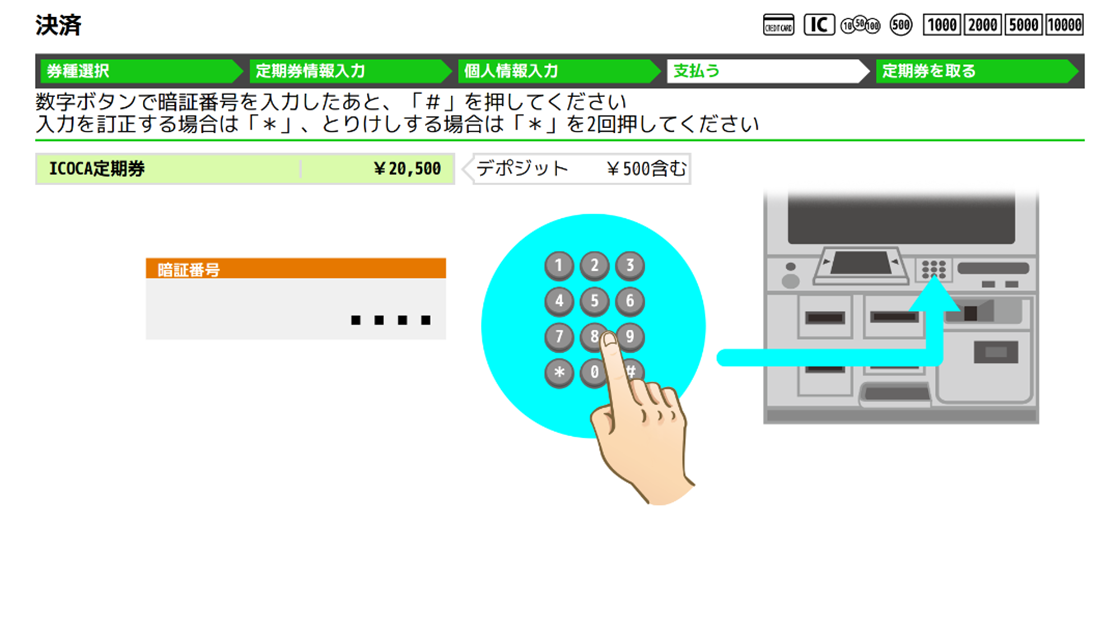

-
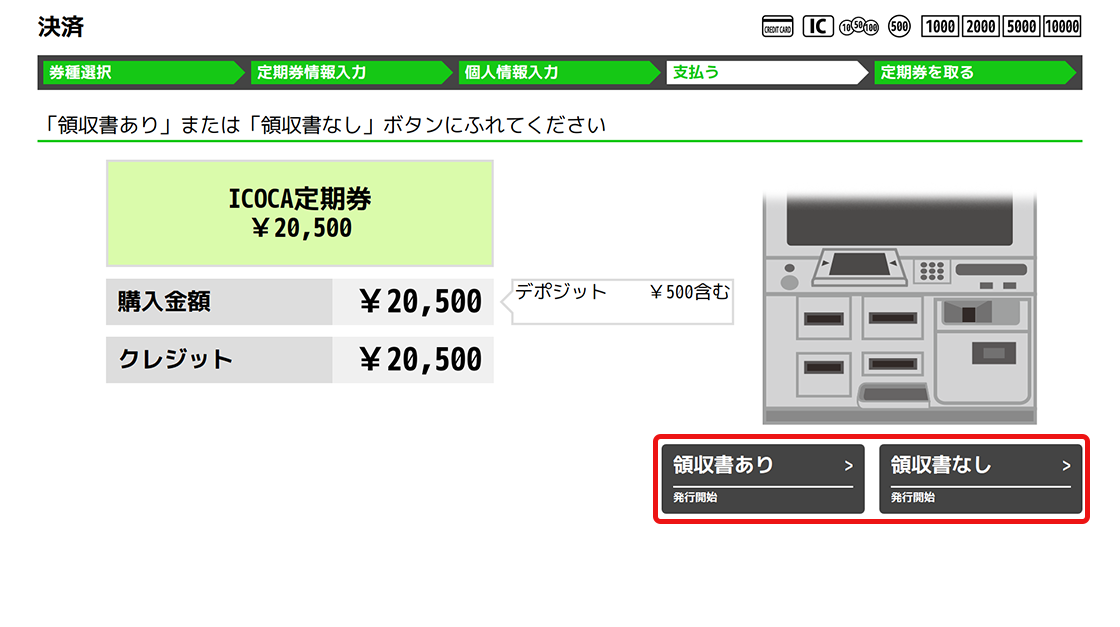

-
11.領収書の有無を選択してください。
表示金額は乗車区間・乗車経路・有効期間により異なります。

-
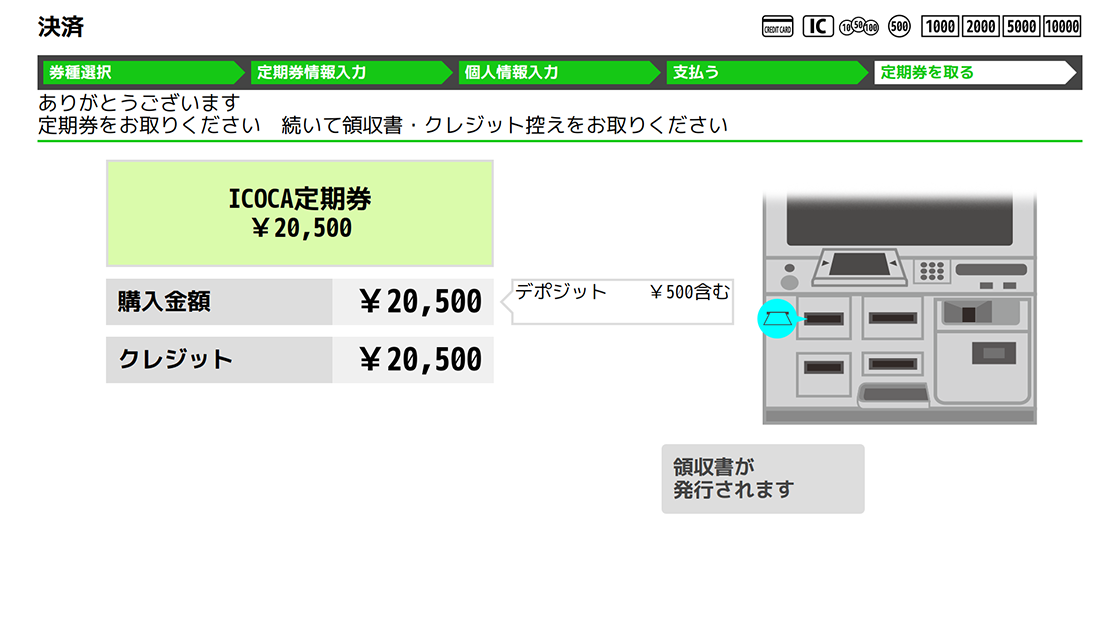
-
12.定期券が発行されます。
クレジットカードで決済された場合は、クレジットカード控えが発行されます。
前画面で「領収書あり」を選択された場合は、領収書が発行されます。
現金でお支払いの場合は、おつりの取り忘れにもご注意ください。
表示金額は乗車区間・乗車経路・有効期間により異なります。
